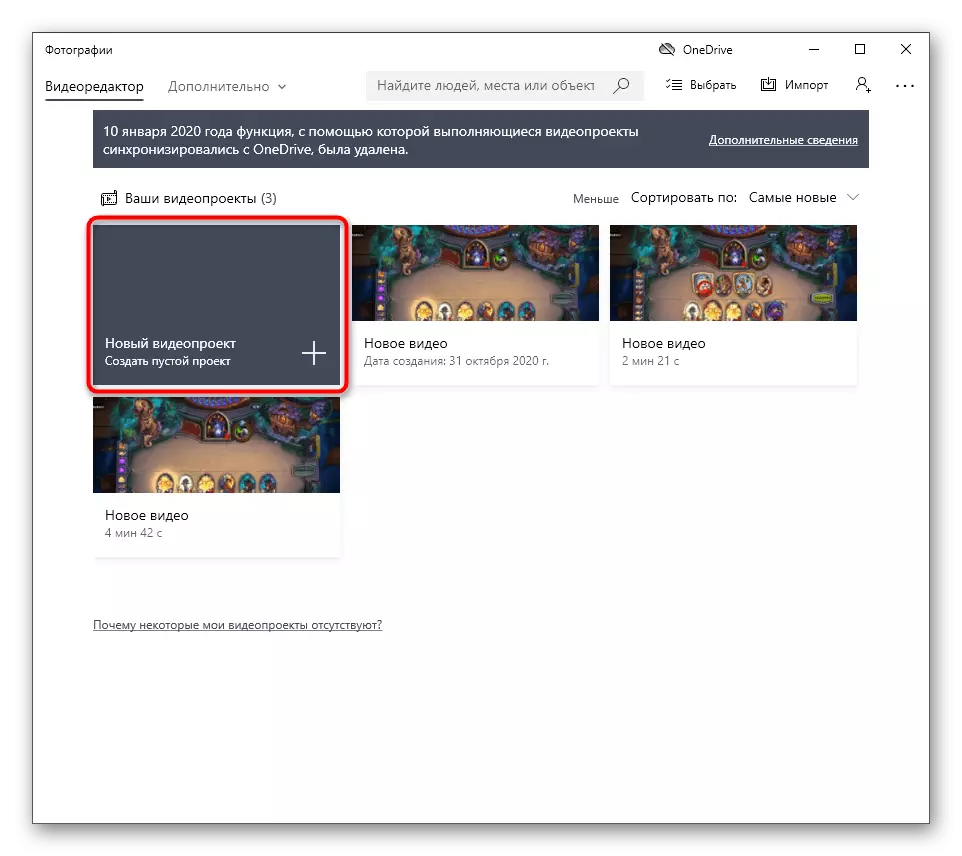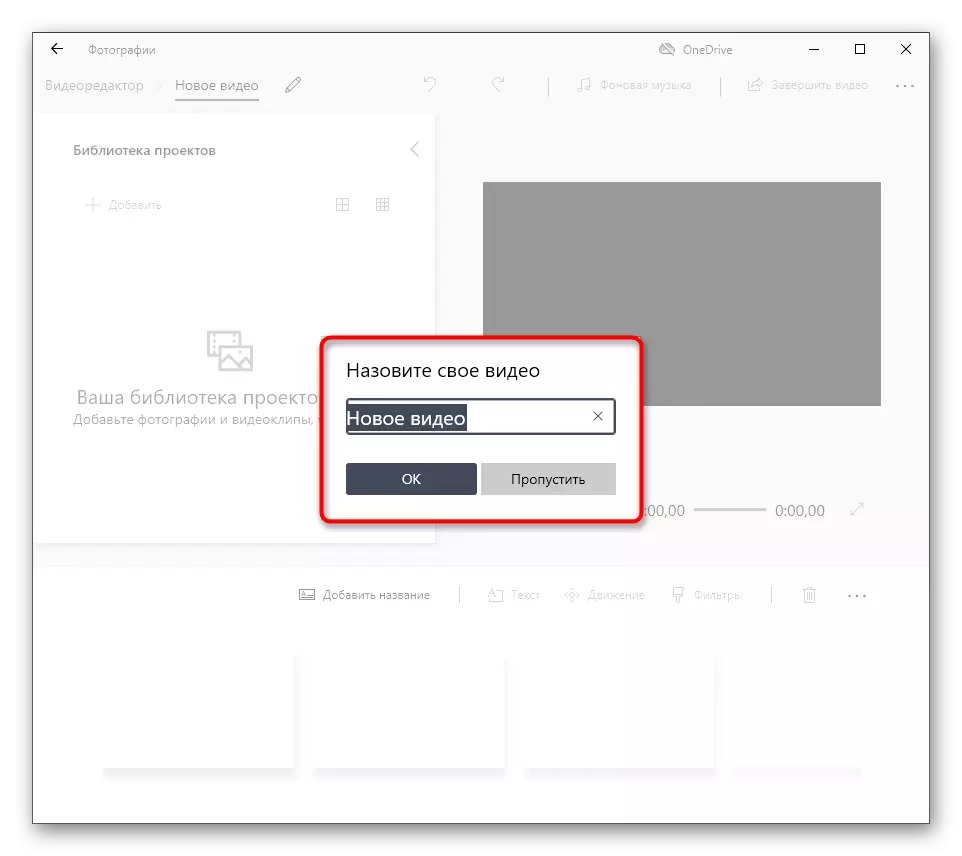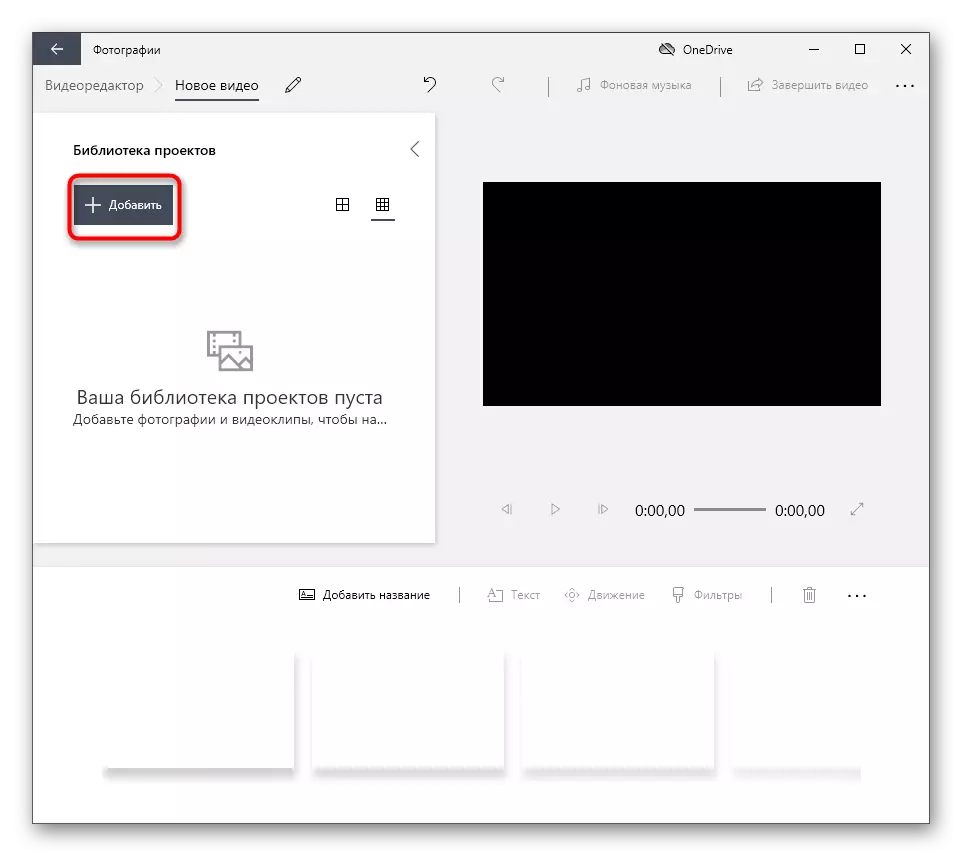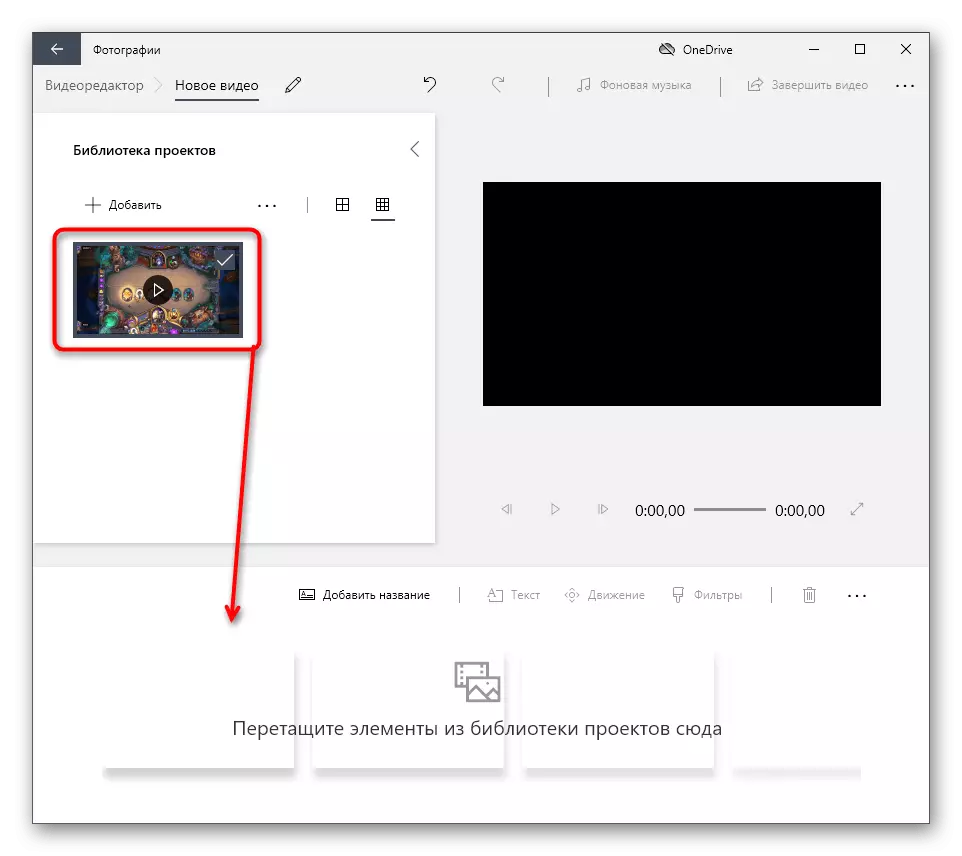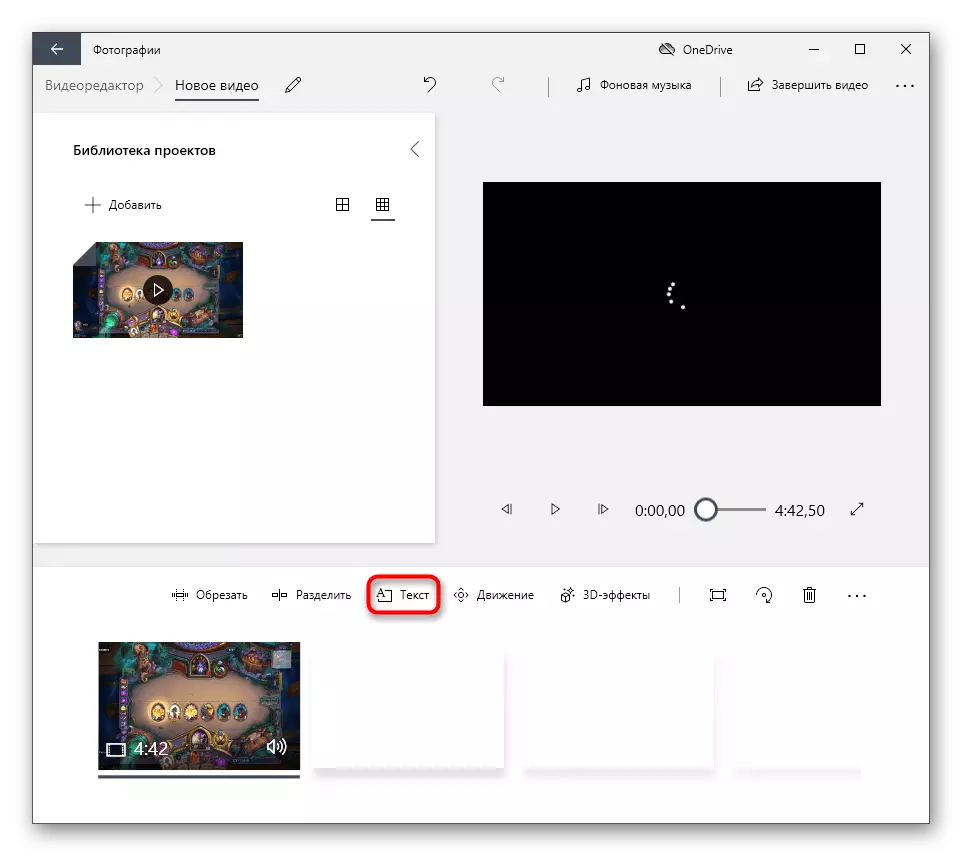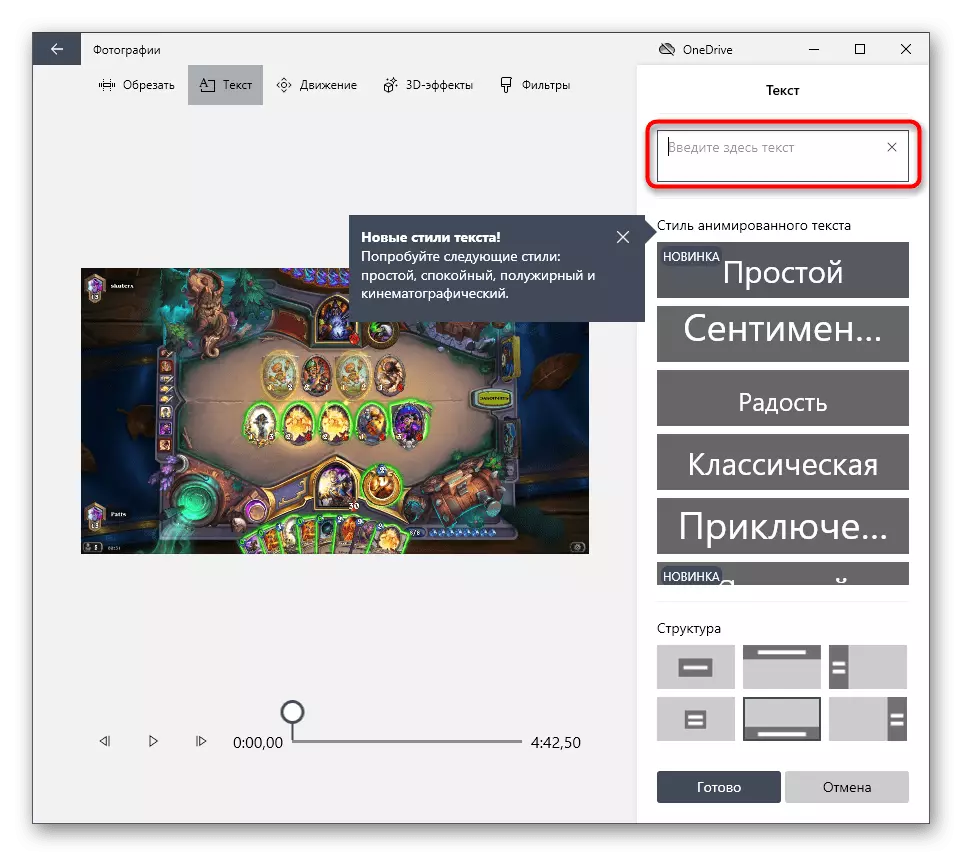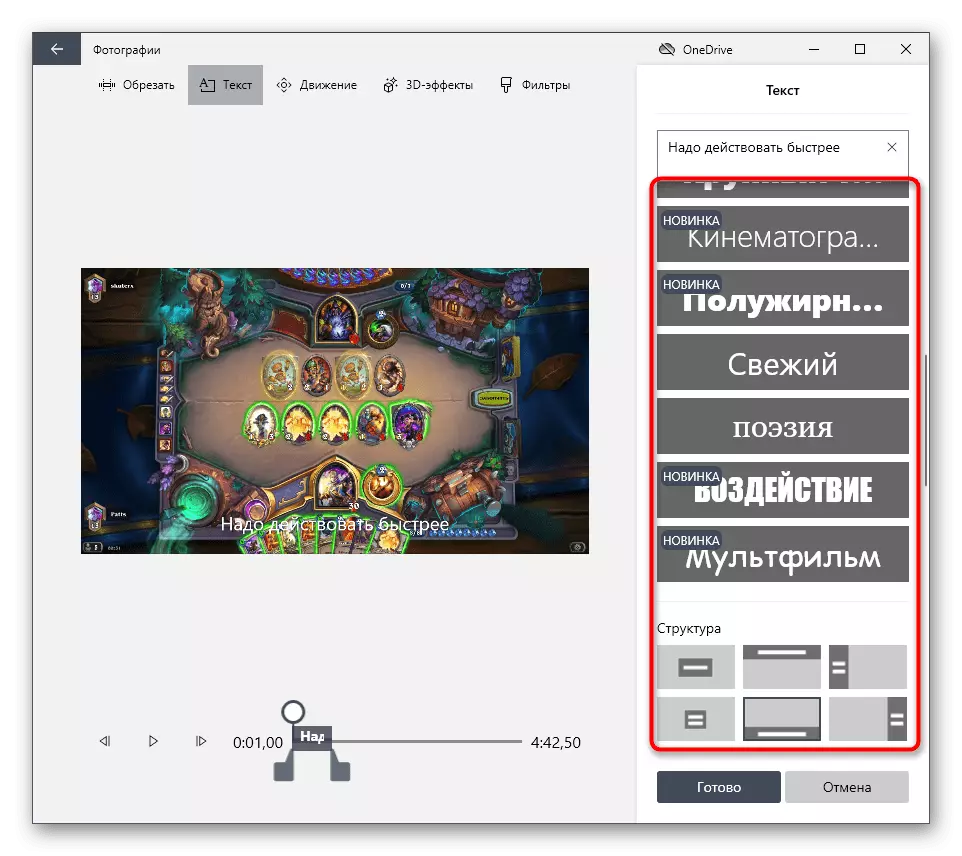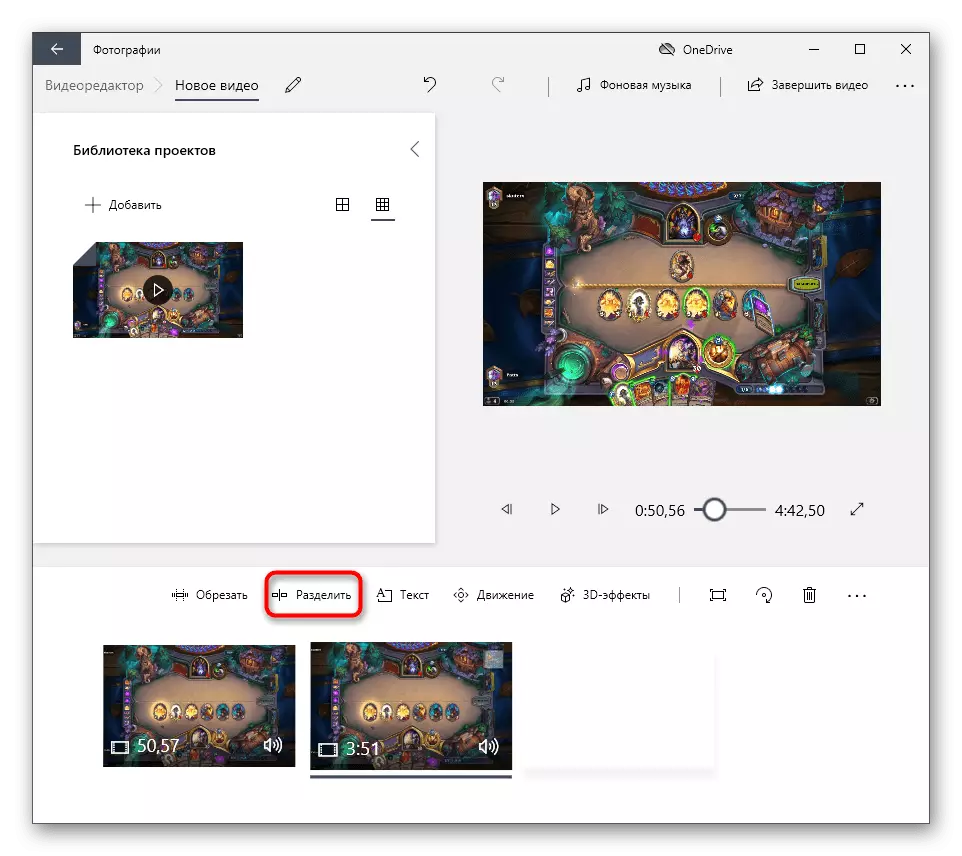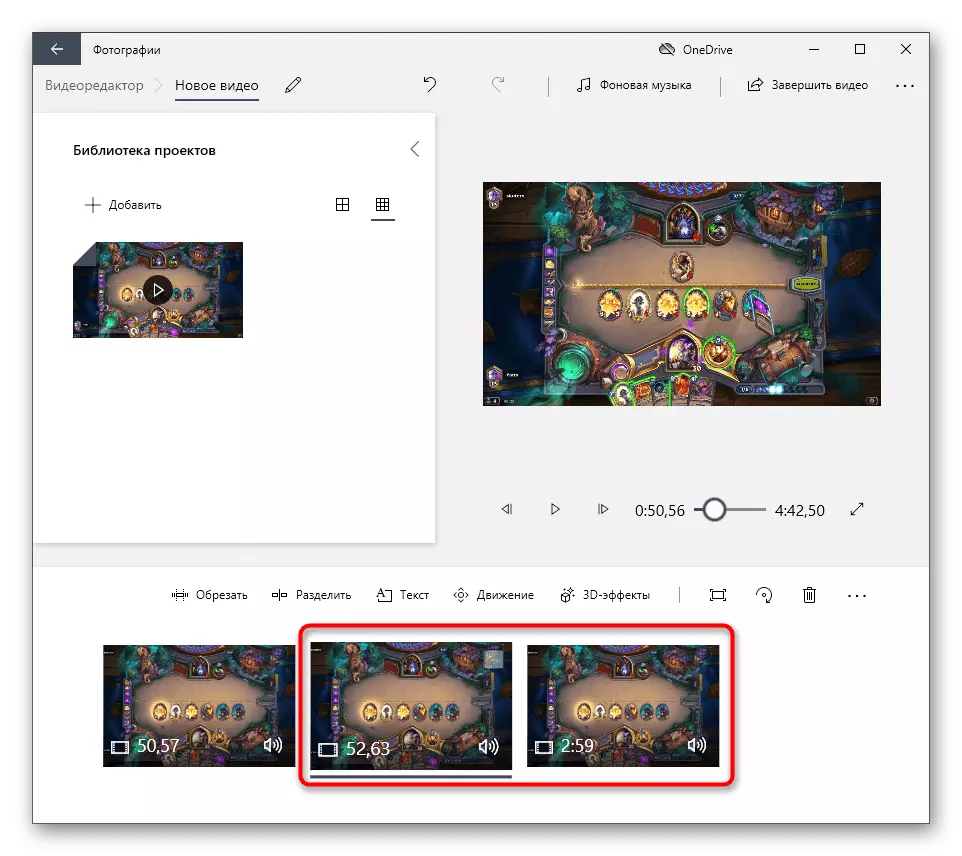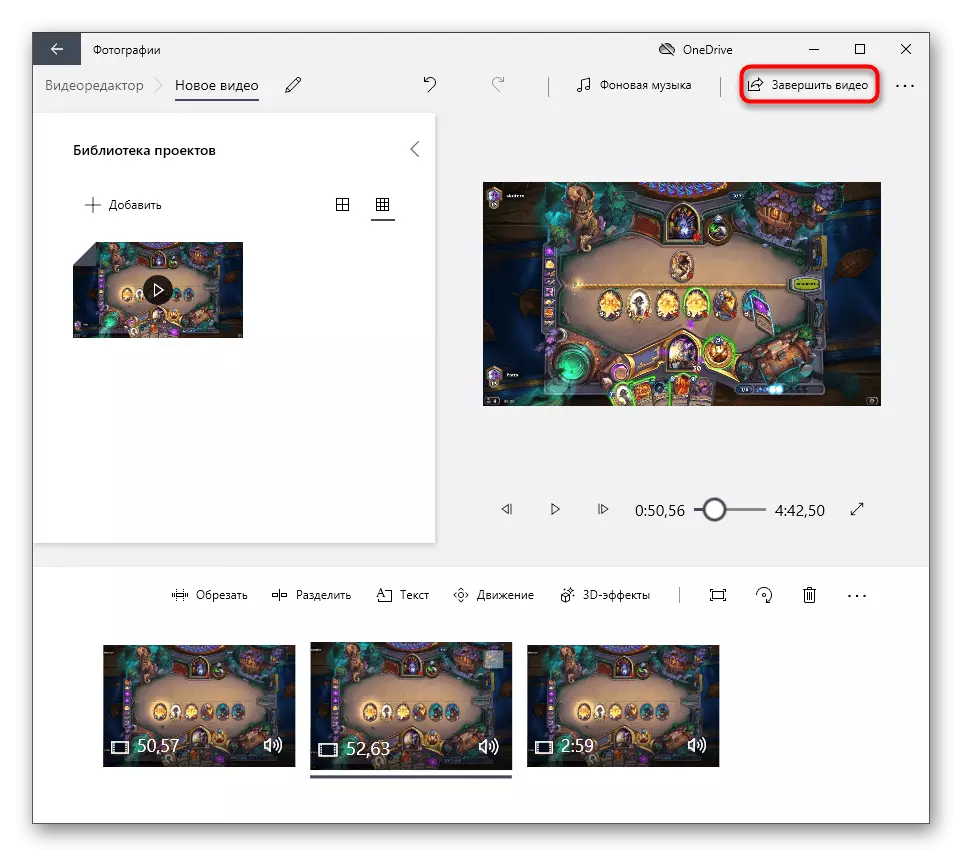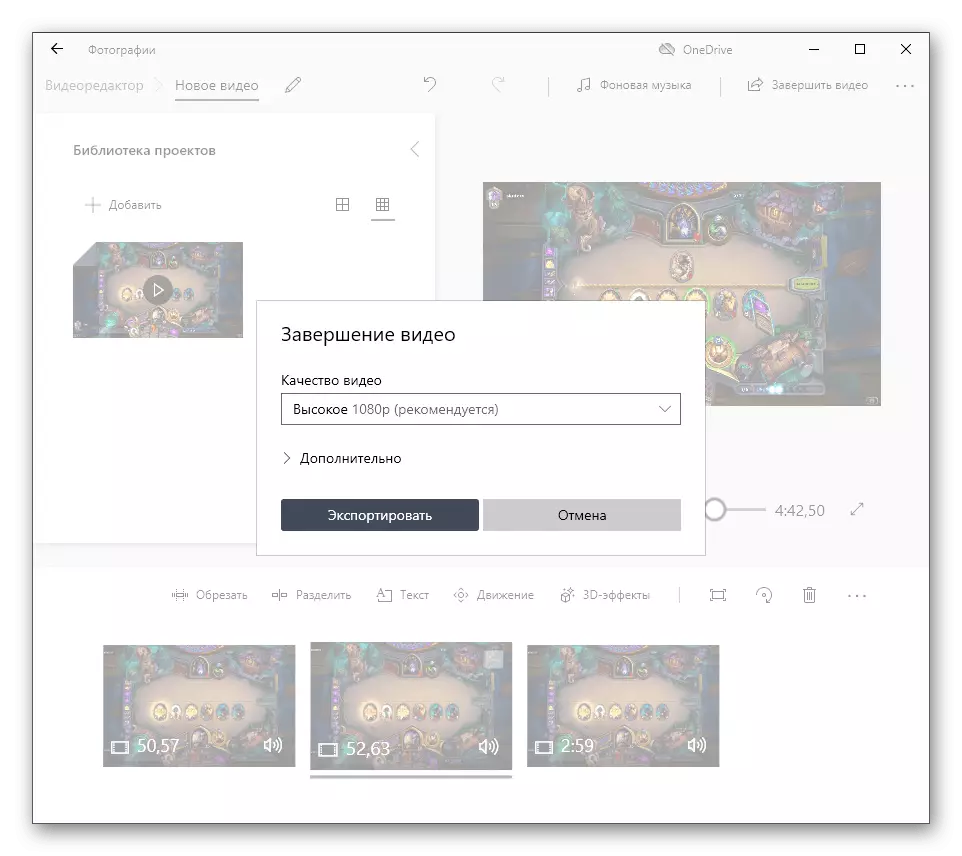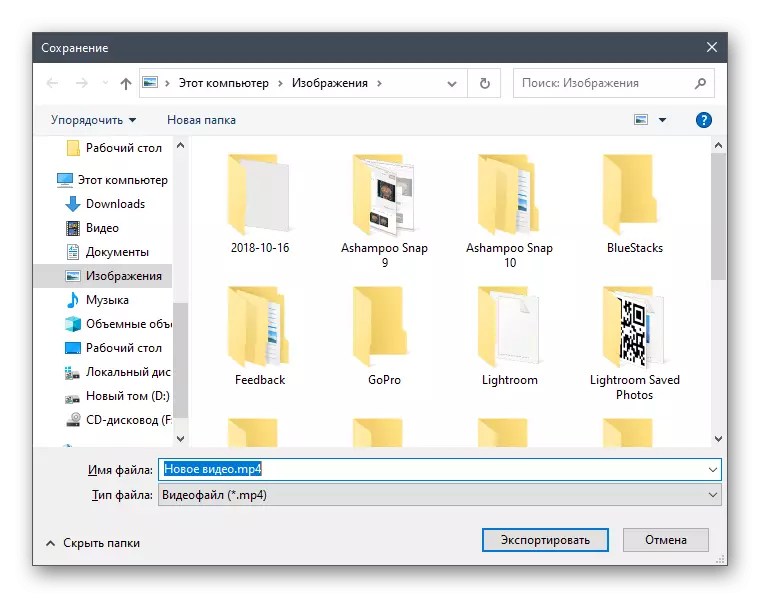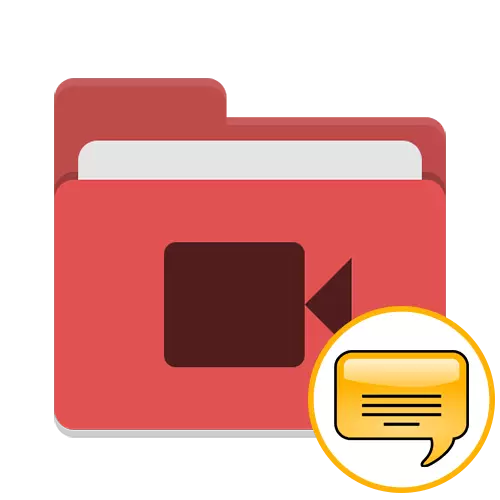
আপনি যদি ভিডিওতে সাবটাইটেল যুক্ত করতে যাচ্ছেন তবে ভবিষ্যতে এটি YouTube এ রাখলে, এই বিষয়ে উত্সর্গীকৃত আমাদের ওয়েবসাইটে অন্য নিবন্ধে মনোযোগ দিন। এতে, আপনি সমস্ত প্রয়োজনীয় সহায়তাকারী তথ্য পাবেন এবং উচ্চ মানের হিসাবে এই রোলারে সাবটাইটেলগুলি কীভাবে তৈরি করবেন তা ভাগ করবেন।
আরো পড়ুন: ইউটিউবে ভিডিওতে সাবটাইটেল যোগ করা হচ্ছে
পদ্ধতি 1: সাবটাইটেল ওয়ার্কশপ
সাবটাইটেল ওয়ার্কশপ প্রোগ্রামের কার্যকারিতাটি কেবলমাত্র ডাউনলোড করা ভিডিওতে সাবটাইটেলগুলির সাথে একটি ফাইল তৈরি করার উপর দৃষ্টি নিবদ্ধ করা হয়। তার ইন্টারফেসটি তৈরি করা হয়েছে যাতে একটি শিক্ষানবিস ব্যবহারকারী দ্রুত সমস্ত সরঞ্জাম খুঁজে বের করে এবং অবিলম্বে পাঠ্য লেখার জন্য চলে যায়। আপনি যদি সাবটাইটেলগুলির সাথে একটি পৃথক ফাইল তৈরি করতে আগ্রহী হন এবং ভিডিওতে সরাসরি তাদের মাউন্ট না করেন তবে এই সফ্টওয়্যারটি অত্যন্ত কার্যকর হবে।
সরকারী সাইট থেকে সাবটাইটেল কর্মশালা ডাউনলোড করতে যান
- সরকারী সাইট থেকে সাবটাইটেল ওয়ার্কশপ ডাউনলোড করতে উপরের লিঙ্কটি ব্যবহার করুন। ইনস্টলেশনের পরে, প্রোগ্রামটি চালান, "ভিডিও" ড্রপ-ডাউন মেনু সম্প্রসারিত করুন এবং খুলুন ক্লিক করুন।
- প্রদর্শিত হবে এমন "এক্সপ্লোরার" উইন্ডোতে, আপনি যে রোলারটি উপস্টিলে যুক্ত করতে চান তা খুঁজুন। খোলার জন্য এটিতে ডাবল ক্লিক করুন।
- "সম্পাদক" এবং "সন্নিবেশ সাবটাইটেল" টুলের মাধ্যমে এটি যোগ করে প্রথম লাইন থেকে সাবটাইটলগুলি তৈরি করুন।
- আপনি দেখতে পাবেন যে একটি অস্থায়ী কাঠামো এবং একটি পাঠ্য ক্ষেত্রের সাথে একটি নতুন লাইন প্রধান সফ্টওয়্যার ইউনিটে হাজির হয়েছিল, যা এখনও খালি।
- নীচের থেকে ইউনিটটি সক্রিয় করুন এবং এই সাবটাইটেল স্ট্রিংটিতে প্রয়োজনীয় পাঠ্যটি টাইপ করুন।
- পূর্বরূপ উইন্ডোতে ফলাফলের সাথে নিজেকে পরিচিত করে দেখুন, শিলালিপিটি সঠিকভাবে প্রদর্শিত হয় তা নিশ্চিত করুন। শব্দ সঙ্গে সিঙ্ক্রোনাইজেশন চেক করার জন্য একটি ভিডিও খেলতে হবে।
- "শো" এবং "লুকান" মানগুলি পরিবর্তন করে এই সাবটিটিলের জন্য সময় ফ্রেমটি সেট করুন।
- যদি ফ্রেম অভিযোজনে সাবটাইটেলগুলির যোগ করা হয় এবং কিছুক্ষণের জন্য না হয় তবে এই মোডটি পরিবর্তন করুন এবং বাম প্যানেলে প্রাথমিক ফ্রেমগুলি সেট করুন।
- সেখানে আপনি বিভিন্ন সমস্যাগুলি এড়ানোর জন্য ডিফল্ট অবস্থায় বামে থাকা সুপারিশকৃত subtitles এর সাথে যুক্ত স্ক্রিপ্টগুলি পাবেন।
- যত তাড়াতাড়ি প্রথম লাইন সম্পাদনা সম্পন্ন হয়, একই ভাবে দ্বিতীয়, তৃতীয় এবং পরবর্তী বেশী যোগ করুন।
- আলাদাভাবে শীর্ষ প্যানেলে তিনটি আইকন তাকান। প্রথমটি সময় নির্ধারণের জন্য দায়ী, যাতে আপনি সময়টি স্বয়ংক্রিয়ভাবে স্বয়ংক্রিয়ভাবে সরাতে পারেন বা স্ট্রিংটিকে বিভিন্ন মিলিসেকেন্ডে সরাতে পারেন।
- পাঠ্যের জন্য এটি সারিবদ্ধ করার জন্য সরঞ্জাম রয়েছে, সমস্ত সাবটাইটেলগুলি বিভক্ত করুন অথবা নিবন্ধন পরিবর্তন করুন।
- নিম্নলিখিত মেনু শিলালিপিগুলির প্রভাব এবং চাক্ষুষ সম্পাদনা যোগ করা হয়। পাঠ্যের চেহারাটি কীভাবে প্রভাবিত করে তা দেখতে এই চিকিত্সাগুলির একটি প্রয়োগ করার চেষ্টা করুন।
- একবার সাবটাইটেল ফাইলটি সম্পূর্ণ হলে, সংরক্ষণ করতে বাটনে ক্লিক করুন।
- একটি উইন্ডো উপলব্ধ ফর্ম্যাটগুলির একটি তালিকা দিয়ে প্রদর্শিত হবে যেখানে আপনি উপযুক্ত নির্বাচন করুন এবং সংরক্ষণটি সম্পূর্ণ করুন।
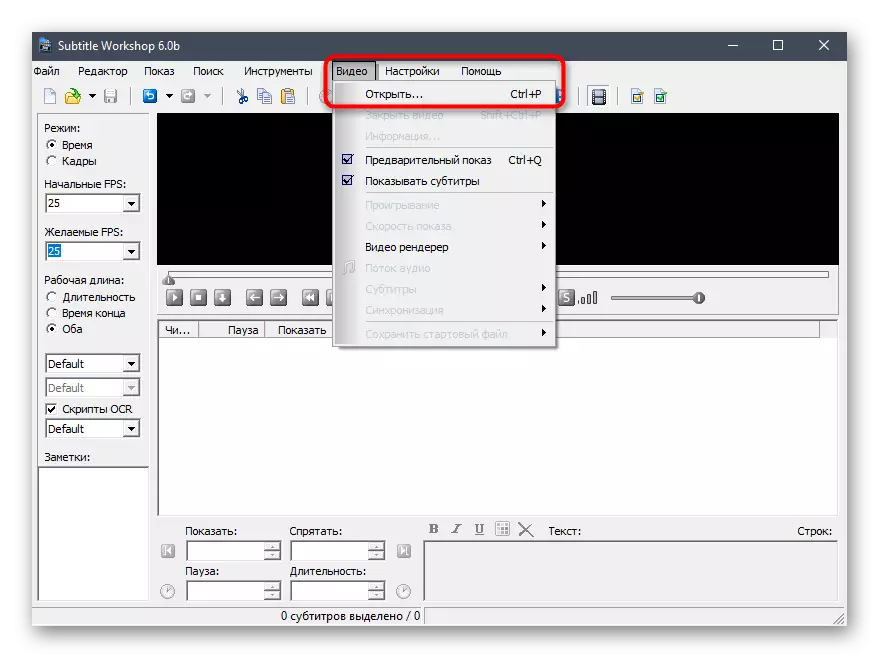
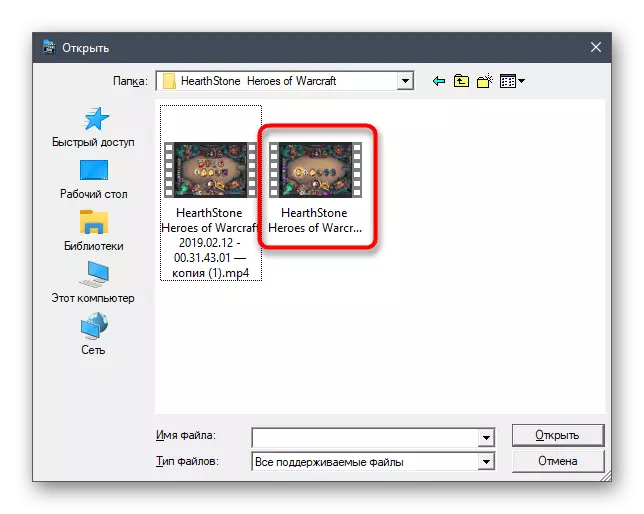
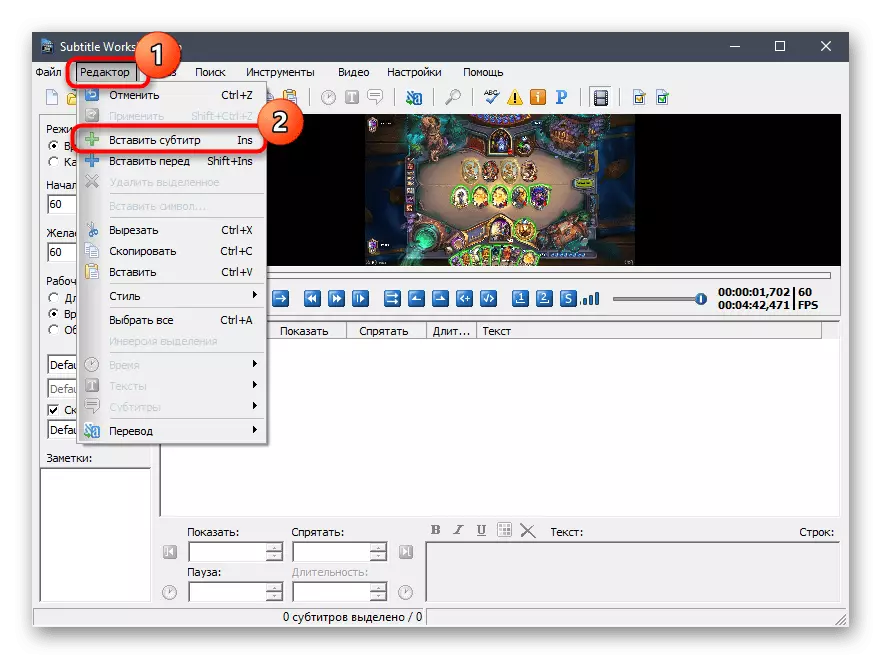
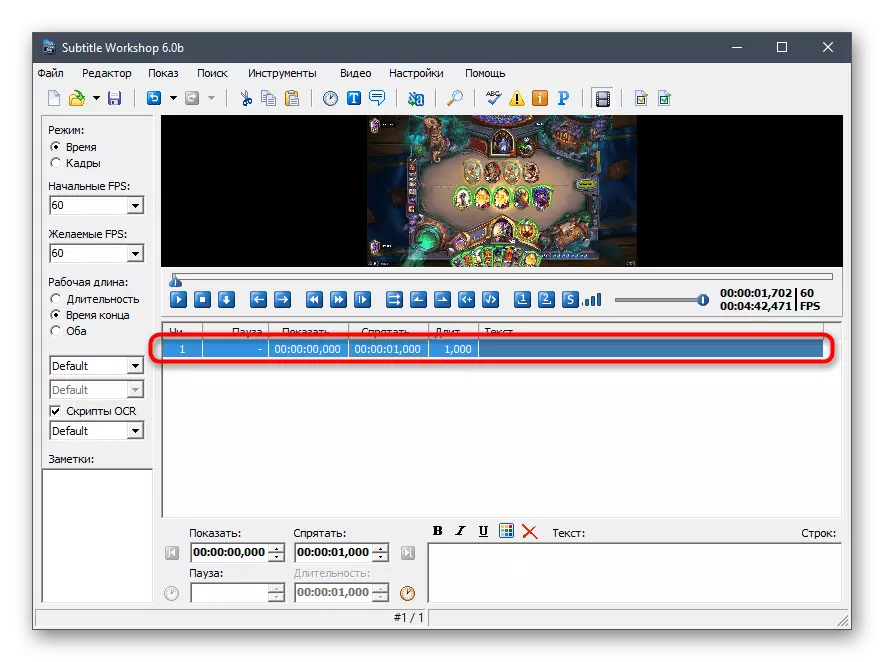
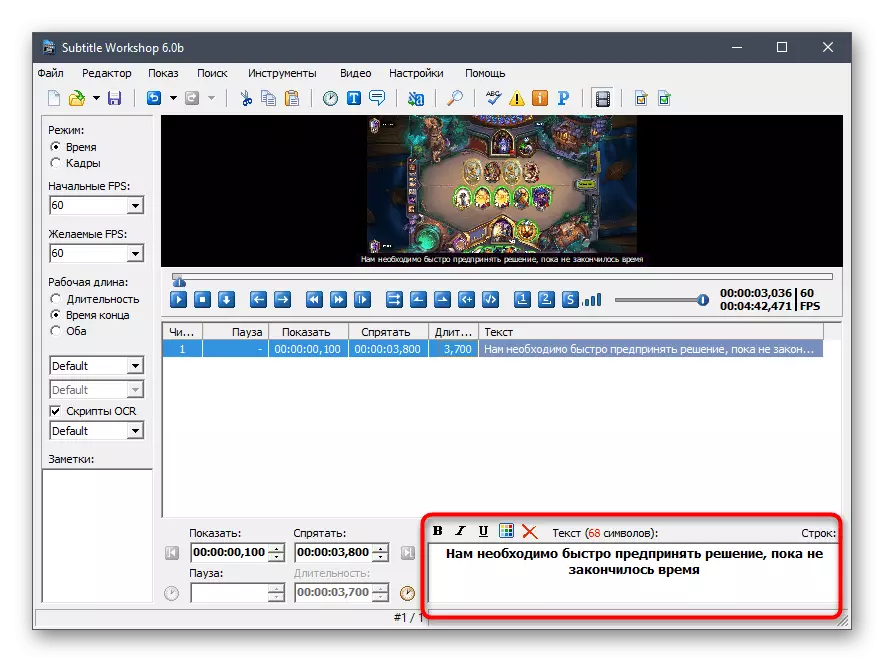
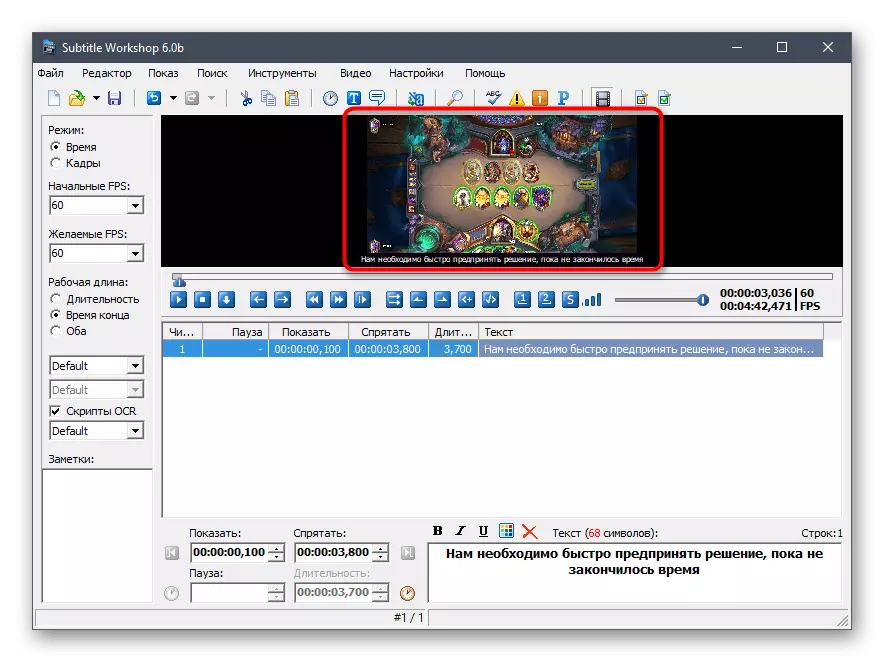
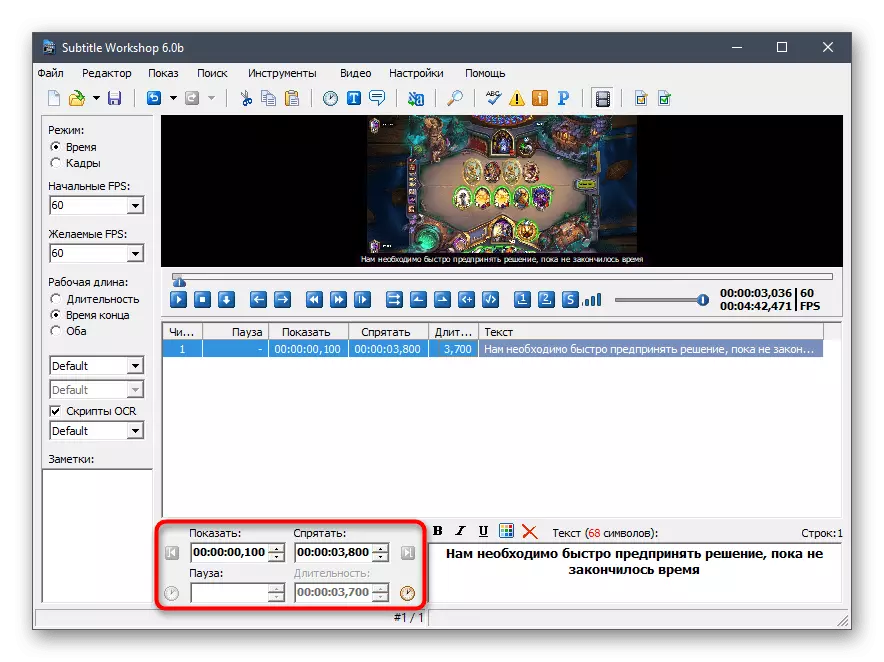
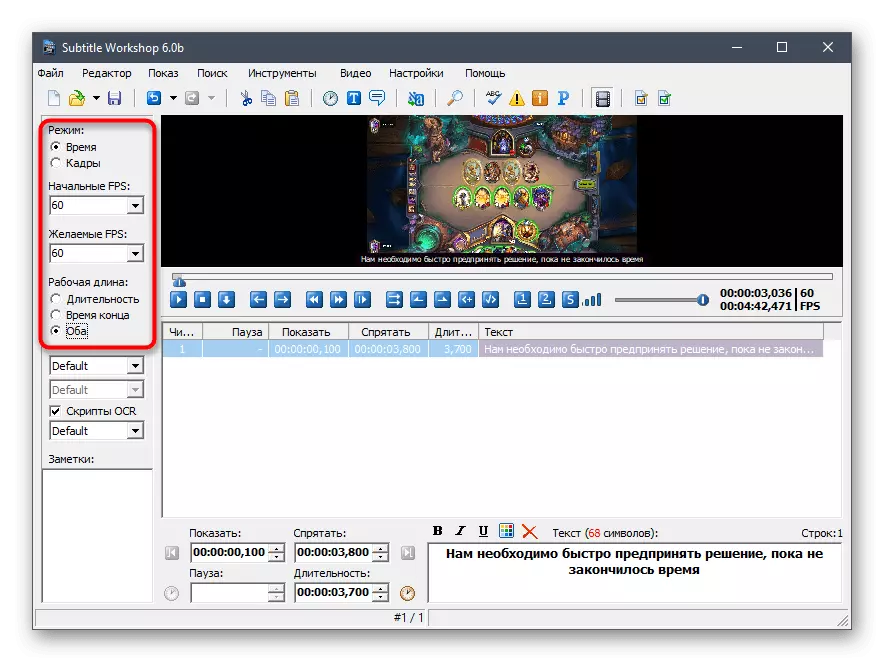
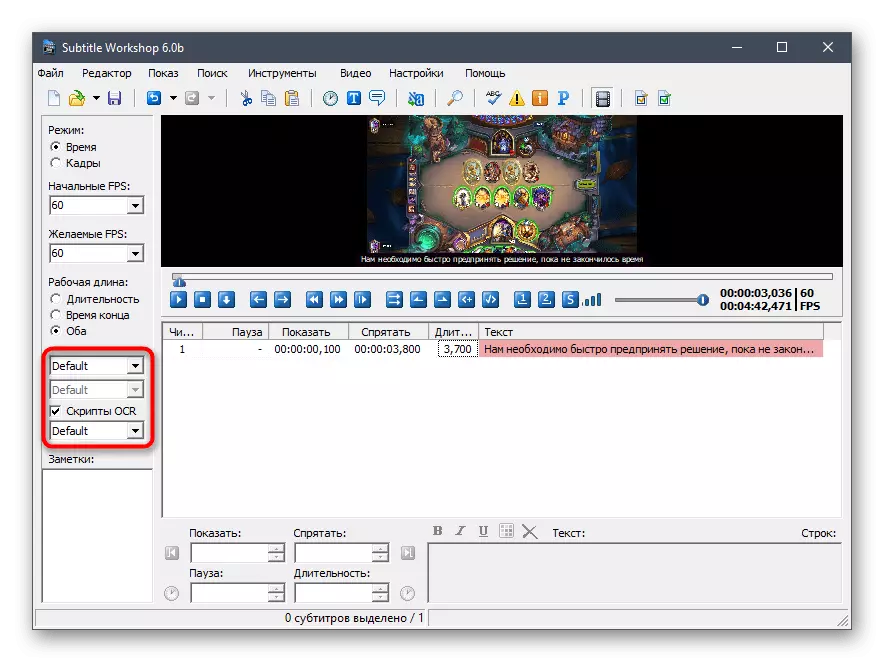
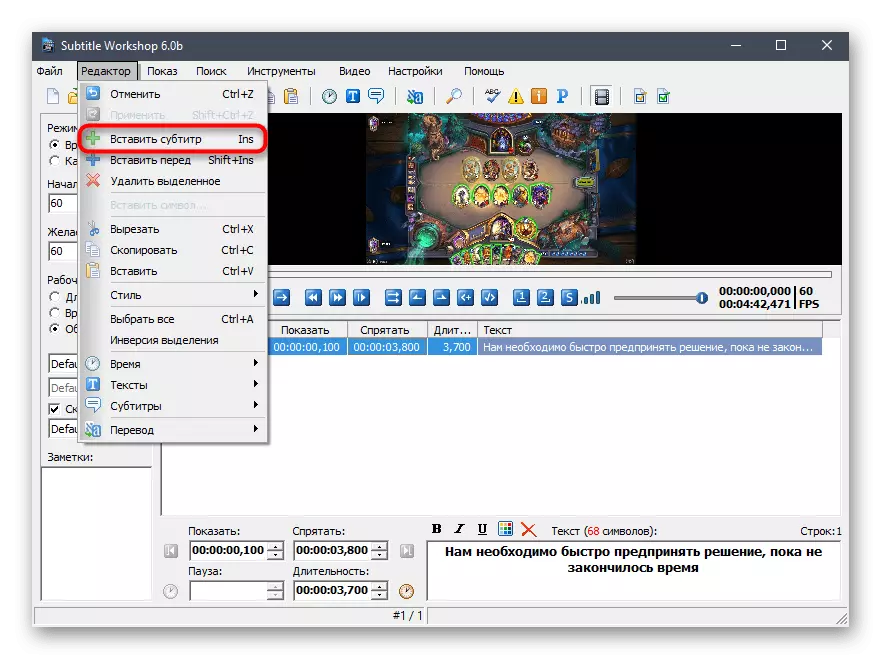
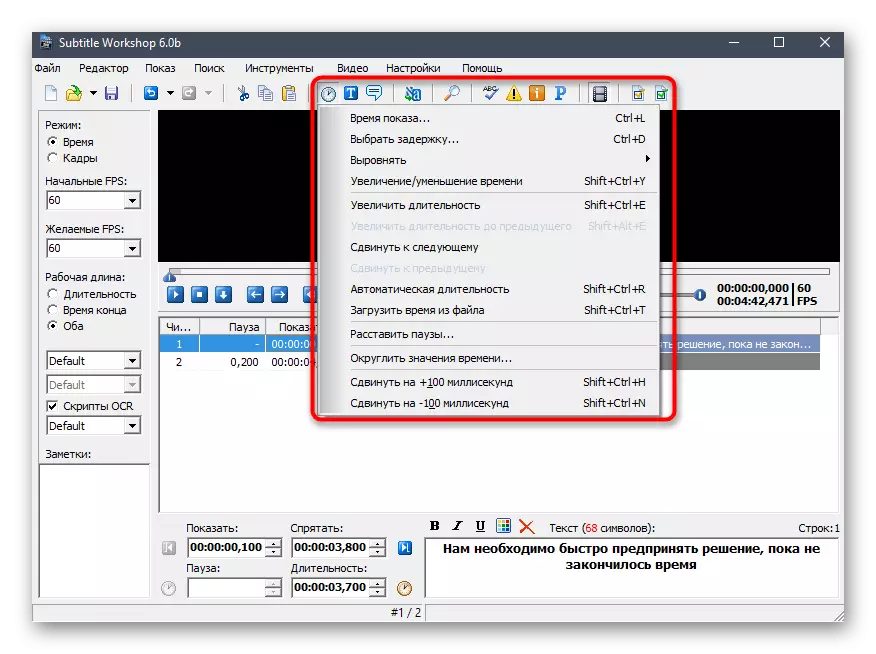
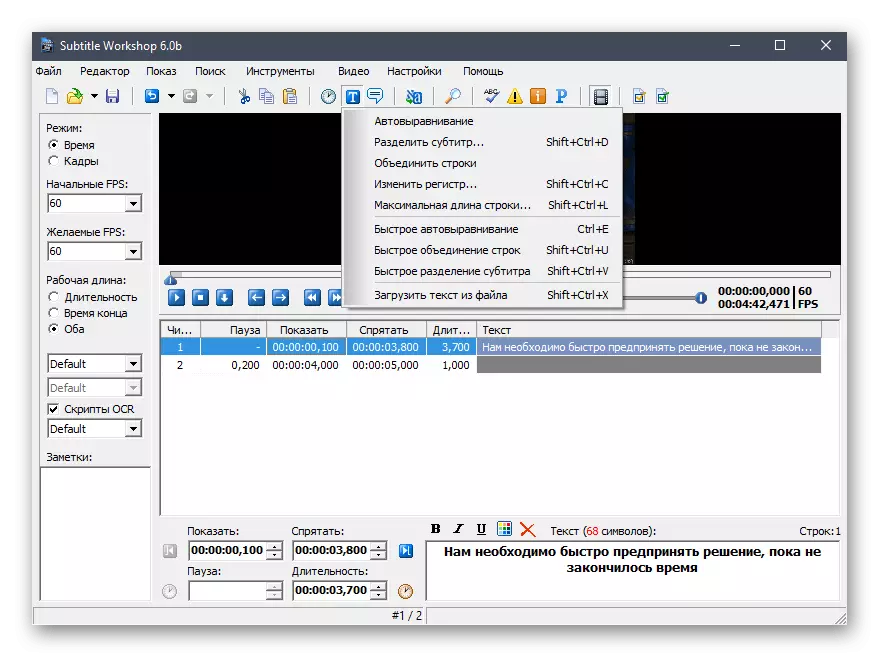
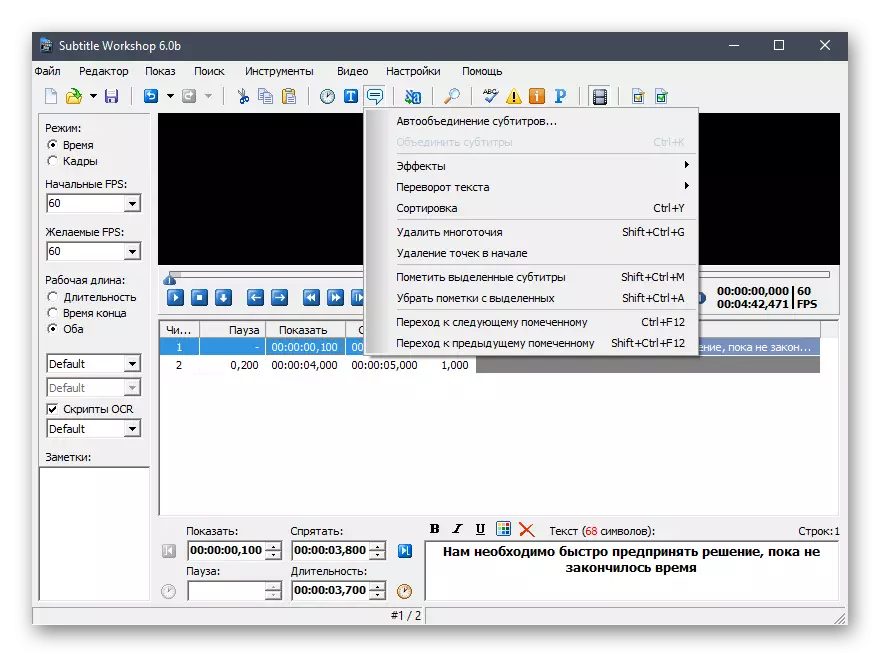
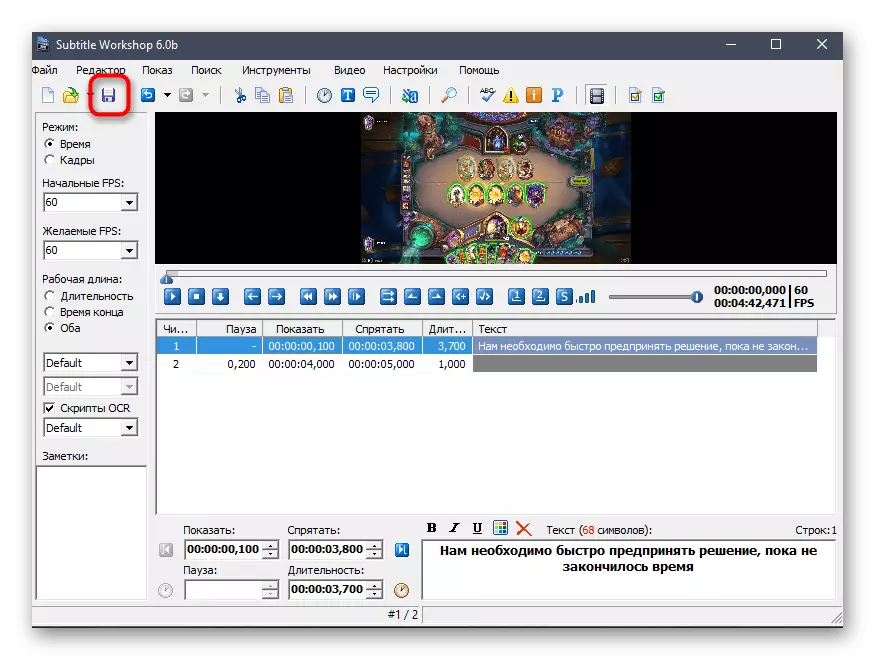

শুধু সম্পাদক সমর্থন এবং সাবটাইটেল কাজ সঙ্গে যুক্ত অতিরিক্ত ফাংশন বিবেচনা। তারা অত্যন্ত বিরল ব্যবহার করা হয়, তাই আমরা সাধারণ নির্দেশাবলী তাদের অন্তর্ভুক্ত না। সমস্ত উপস্থিত সরঞ্জামগুলির সাথে পরিচিত হওয়ার জন্য, ডেভেলপার থেকে সরকারী ডকুমেন্টেশনটি পড়ুন।
পদ্ধতি 2: Aegisub
পূর্ববর্তী অ্যাপ্লিকেশনের এনালগ, একই নীতিতে কাজ করছে - Aegisub। আমরা আমাদের প্রবন্ধে এটি অন্তর্ভুক্ত করেছি, কারণ এটি যথাযথভাবে উপসাগরীয় কর্মশালার মাধ্যমে একটি ফাইল প্রস্তুত করা সম্ভব নয়, তবে তার সৃষ্টির প্রয়োজন এখনও রয়ে গেছে। Aegisub এ সাবটাইটেলগুলিতে কাজ করার পুরো প্রক্রিয়াটি যতটা সময় লাগবে না, এবং আনুমানিক অ্যালগরিদমটি এইরকম দেখাচ্ছে:
অফিসিয়াল ওয়েবসাইট থেকে Aegisub ডাউনলোড যান
- Aegisub বিনামূল্যে বিতরণ করা হয়, তাই উপরের লিঙ্কটি মাধ্যমে যেতে বিনা দ্বিধায়, সরকারী সাইট থেকে প্রোগ্রামটি ডাউনলোড করুন এবং কম্পিউটারে ইনস্টল করুন। শুরু করার পরে, "ভিডিও" ড্রপ-ডাউন মেনু খুলুন এবং "খুলুন ভিডিও" এ ক্লিক করুন। Aegisub একই মেনু যোগ করা হয় যে কী লেবেল ফাইল সমর্থন করে।
- "এক্সপ্লোরার" -এতে, ভিডিওটি খুঁজে বের করুন এবং ভবিষ্যতে কোন সাবটাইটলগুলি যোগ করা হয়েছে তার উপর ভিত্তি করে খুলুন।
- প্রথম সাবটাইটেলের লাইনটি স্বয়ংক্রিয়ভাবে যোগ করা হয়েছে, তাই এটি অবিলম্বে তার বিবেচনার ভিত্তিতে পরিবর্তন করা যেতে পারে।
- খালি ক্ষেত্রে, পাঠ্যটি ডানদিকে প্রবেশ করা হয়, তারপরে এটি প্রকল্পটির পরামিতিগুলির অধীনে এটি সামঞ্জস্য করতে হবে।
- এটি করার জন্য, উপযুক্ত মেনু কল করে "সম্পাদনা করুন" বোতামে ক্লিক করুন।
- এটা স্টাইল সম্পাদনা লাগে। যদি আপনি প্রোফাইল হিসাবে সংরক্ষণ করতে চান তবে তাকে একটি নতুন নাম জিজ্ঞাসা করুন, ইন্ডেন্ট এবং এনকোডিং সম্পর্কে ভুলে যাওয়া ছাড়া অঙ্কন, আকার এবং ফন্টের রঙ পরিবর্তন করুন।
- প্রধান উইন্ডোতে ফিরে যান এবং সাবটাইটেলের জন্য সময় ফ্রেম সেট করুন, শুরু এবং শেষ নির্দেশ করে।
- "সাবটাইটেলস" ড্রপ-ডাউন মেনু মাধ্যমে, অবস্থানটি নির্বাচন করে নতুন লাইন যুক্ত করুন।
- তাদের সেটিংটি একইভাবে সম্পন্ন করা হয়েছে যা এটি উপরে দেখানো হয়েছে।
- প্লেব্যাক স্বাভাবিক করার জন্য এবং dzinchron নির্মূল করতে, "টাইমিং" ড্রপ ডাউন মেনু ব্যবহার করুন।
- প্রকল্পটি সংরক্ষণ করার জন্য প্রস্তুত হওয়ার পরে, সমস্ত শিলালিপিগুলির সঠিকতা পরীক্ষা করতে ভুলবেন না, সম্মতি পুনরায় দেখতে এবং একটি ফ্লপি ডিস্কের আকারে বাটনে ক্লিক করুন।
- আপনার কম্পিউটারে একটি জায়গা নির্বাচন করুন, এবং স্ট্যান্ডার্ড অ্যাস ফরম্যাটে সংরক্ষণ করুন। যে কোন সময় সাবটাইটেল সম্পাদনা করতে ফিরে যাওয়ার জন্য এটি প্রয়োজনীয়।
- টেমপ্লেট এবং শৈলী সংশোধন সহ ফাইলটি সংরক্ষণ করতে এক্সপোর্ট ফাংশনটি ব্যবহার করুন।

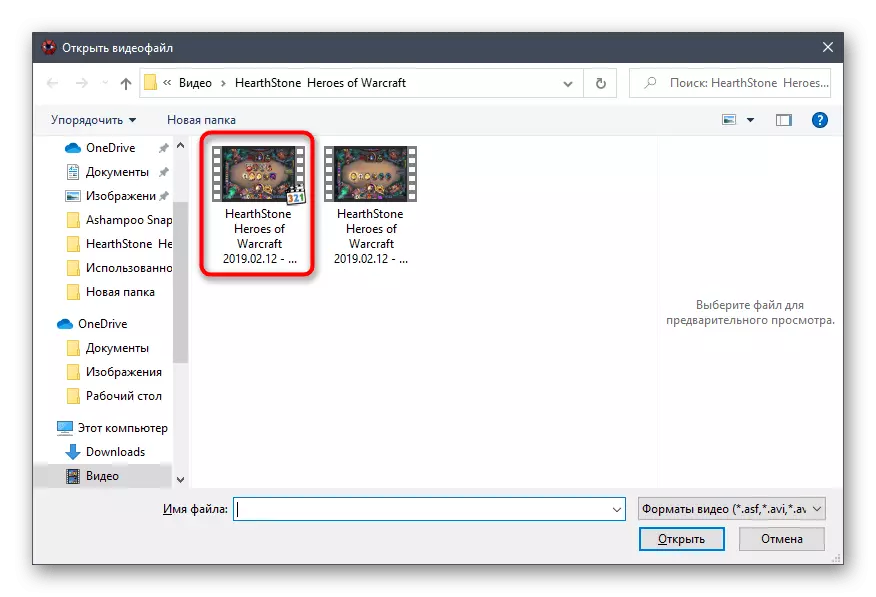


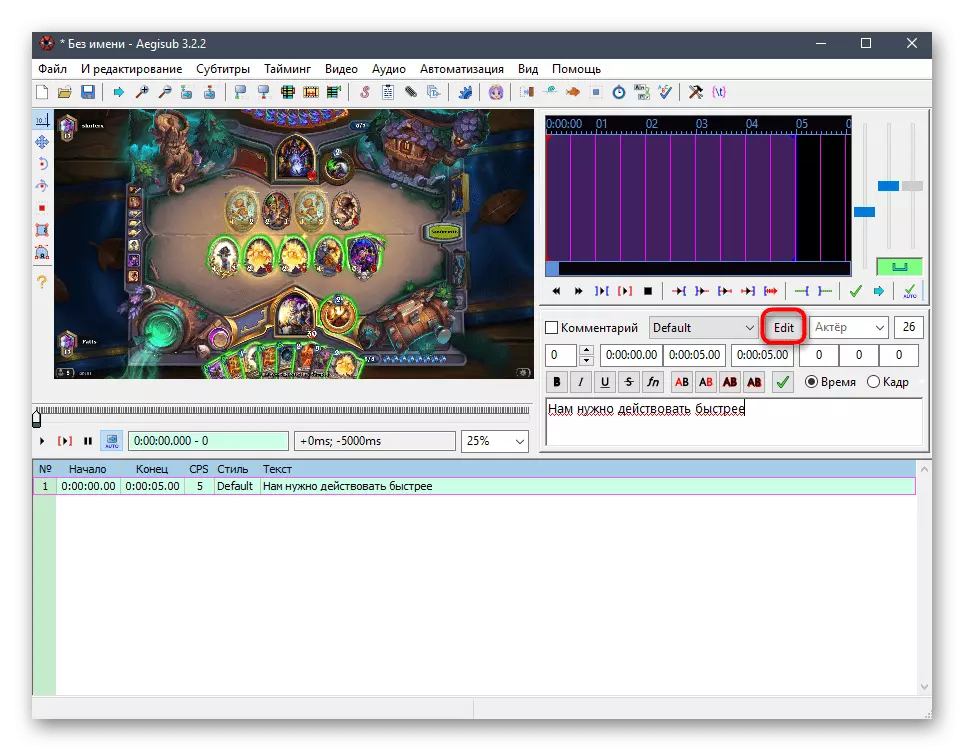
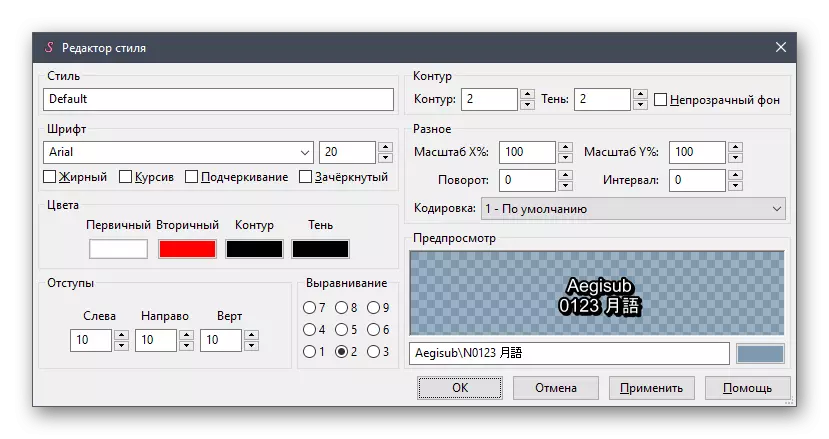


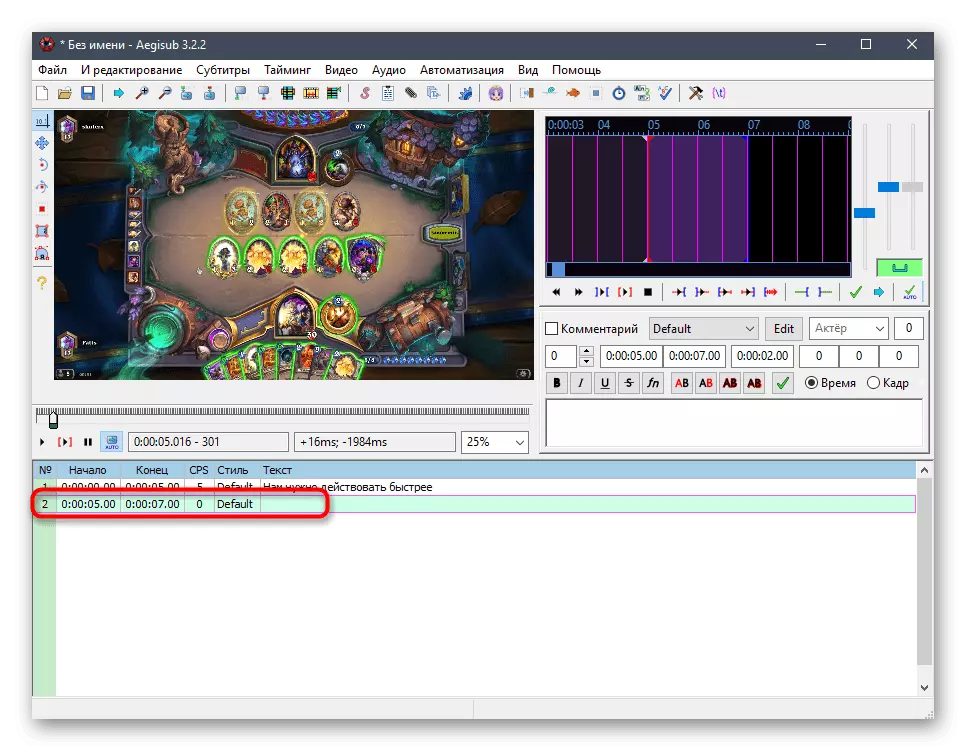
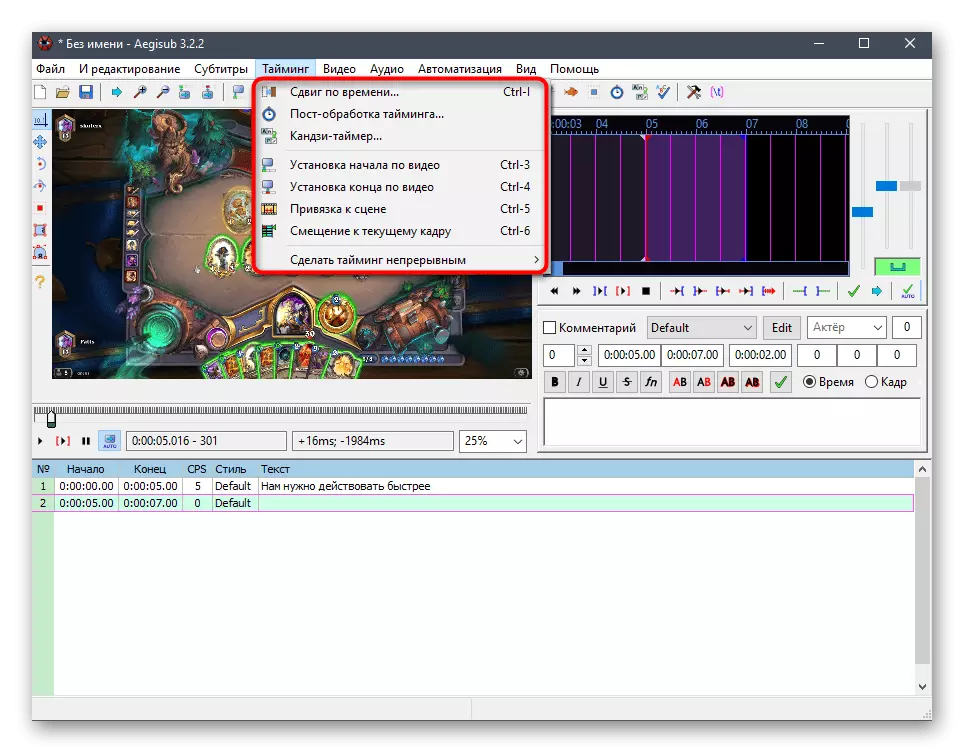
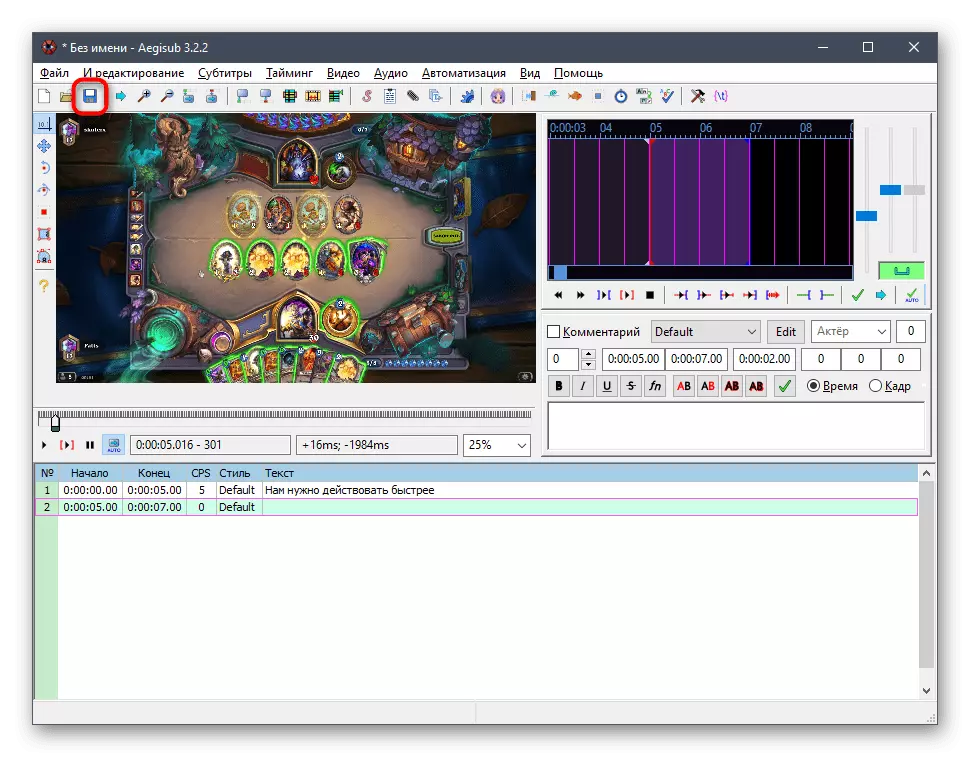

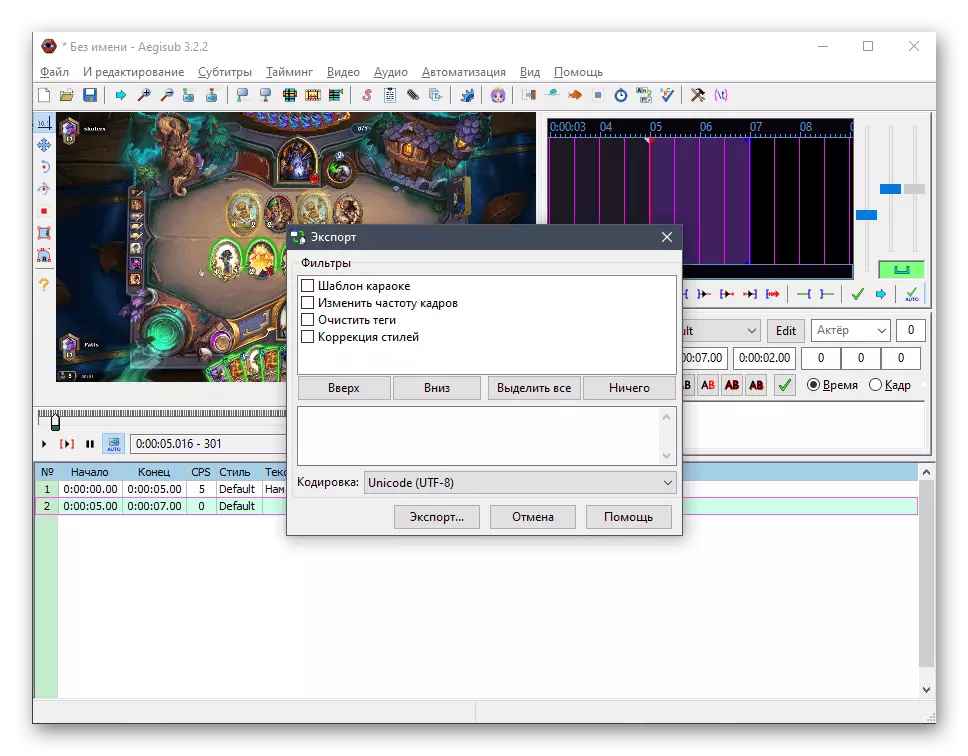
পদ্ধতি 3: ফিল্মোরা
এই এবং পরবর্তী পদ্ধতিতে, আমরা প্রোগ্রামগুলি সম্পর্কে কথা বলব, যার কার্যকারিতা আপনাকে ভিডিওতে সাবটাইটেলগুলি অবিলম্বে এম্বেড করার অনুমতি দেয় এবং একটি পৃথক ফাইল দ্বারা তাদের সংরক্ষণ করতে দেয় না। এই ক্ষেত্রে, নমুনা বাইন্ডিং সঙ্গে টাইমলাইনে নতুন আইটেম যোগ করে imposition ঘটে। প্রথম পূর্ণাঙ্গ ভিডিও সম্পাদক, যা আলোচনা করা হবে - ফিল্মোরা। তার বিনামূল্যে লাইসেন্স টাস্ক সঙ্গে সামলাতে যথেষ্ট যথেষ্ট।
- উপরে বোতামে ক্লিক করে, আপনি কেবল চলচ্চিত্রটি ডাউনলোড করতে পারবেন না, তবে এই সফ্টওয়্যারের জন্য সম্পূর্ণ ওভারভিউ দিয়ে নিজেকে পরিচিত করবেন, যা আপনাকে আপনার ভিডিও সম্পাদনা কাজের জন্য উপযুক্ত কিনা তা নির্ধারণ করতে সহায়তা করবে। শুরু করার পরে, অবিলম্বে মিডিয়া ফাইলগুলি আমদানি করতে এগিয়ে যান, ওয়ার্কস্পেসে এটির জন্য বরাদ্দ ব্লকের উপর ডাবল ক্লিক করুন।
- "এক্সপ্লোরার" মাধ্যমে, প্রয়োজনীয় ভিডিও খুলুন।
- সম্পাদনা শুরু করার জন্য টাইমলাইনে এটি টেনে আনুন।
- প্রকল্পের সেটিংসের অ-সম্মতির তথ্য প্রদর্শিত হলে, কেবল অনুপাতটি নির্বাচন করুন অথবা বর্তমান পরামিতি ছেড়ে দিন।
- তারপরে, আপনি শিরোনাম ট্যাবে যেতে পারেন।
- ফিচার ফিল্মরা সঙ্গীত, ট্রানজিশন এবং পাঠ্যের সাথে ব্লকগুলির মধ্যে বিল্ট-ইন খালি রয়েছে। এই সাবটাইটেল, ডিরেক্টরি যা বামে প্যানেলে রয়েছে।
- একটি পূর্বরূপ উইন্ডোটি শিলালিপিগুলির জন্য বিভিন্ন বিকল্পের সাথে প্রদর্শিত হবে, যার মধ্যে আমি উপযুক্ত এবং টাইমলাইনটিকে একটি পৃথক ট্র্যাকের উপর সরানো হবে ঠিক যেমন এটি ভিডিওর সাথে ছিল।
- Subtitle এর দৈর্ঘ্য সম্পাদনা করুন, বাম মাউস বোতামের সাথে তার প্রান্তগুলি চলুন।
- এখন আপনি শিলালিপি সেট আপ করতে পারেন, তার শৈলী সঙ্গে নির্ধারিত।
- পরবর্তী, উপযুক্ত ফন্ট, তার আকার ইনস্টল করুন এবং এই সাবটাইটেলের জন্য শিলালিপিটি যুক্ত করুন।
- ডানদিকে একটি ছোট ভিডিও পূর্বরূপ উইন্ডোতে ফলাফলটি দেখুন। এটি পাঠ্য দৈর্ঘ্য অনুমতি এবং কনফিগার করবে।
- নিম্নলিখিত সাবটাইটেলগুলি একই শৈলী বা অন্য হতে পারে, এবং তাদের আন্দোলন একইভাবে সঞ্চালিত হয়। তাদের শেয়ার করুন এবং প্লেব্যাকটি সিঙ্ক্রোনাইজ করতে আকার সেট করুন।
- ভিডিওটি কনফিগার করার জন্য অন্যান্য চলচ্চিত্রের ফাংশনগুলি ব্যবহার করুন এবং সমাপ্তির পরে, এক্সপোর্ট বোতামে ক্লিক করুন।
- এটি একটি বহিরাগত ডিভাইস, ভিডিও হোস্টিং, ডিস্ক বা একটি কম্পিউটারে কেবল ফোল্ডার হতে পারে এমন প্রকল্পের এক্সপোর্টগুলির ধরনটি নির্ধারণ করুন।
- তালিকায়, বিন্যাস সংরক্ষণের জন্য উপযুক্ত নির্বাচন করুন।
- সঠিক মেনুতে রপ্তানি প্যারামিটারগুলি পরিবর্তন করুন, এবং তারপরে ভিডিও সঞ্চয়টি সম্পূর্ণ করুন।

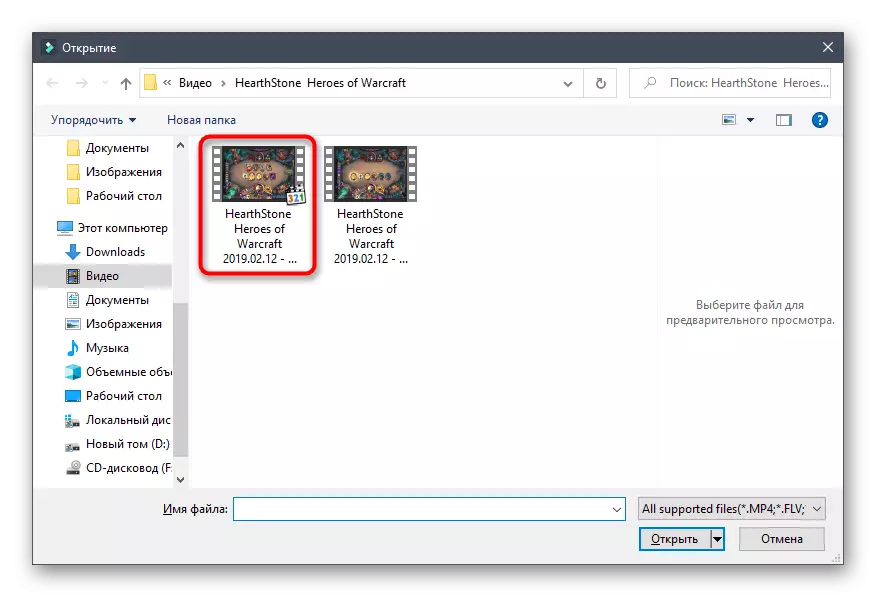
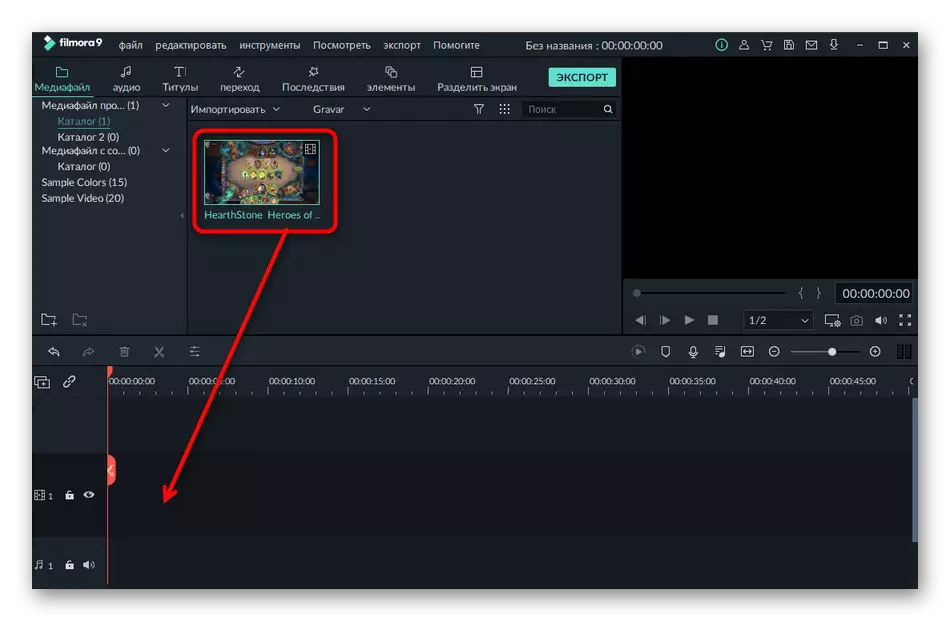
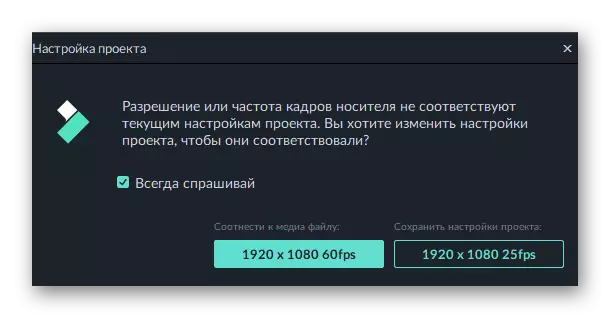

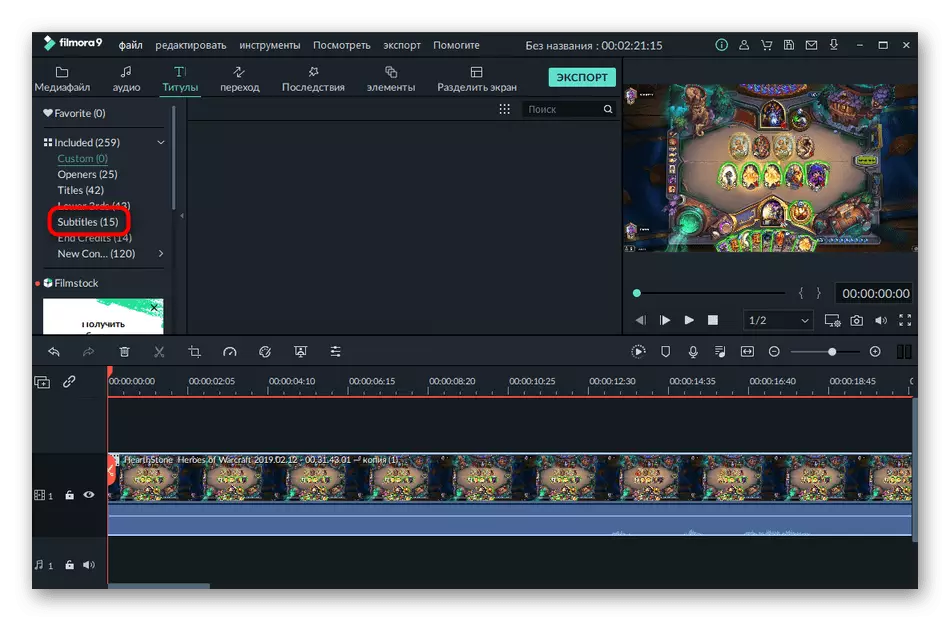
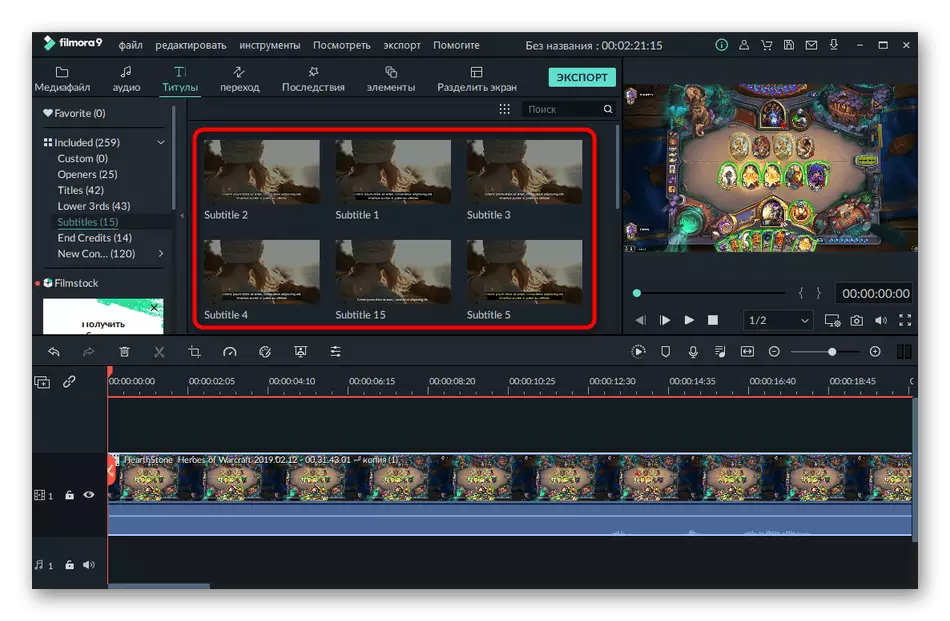
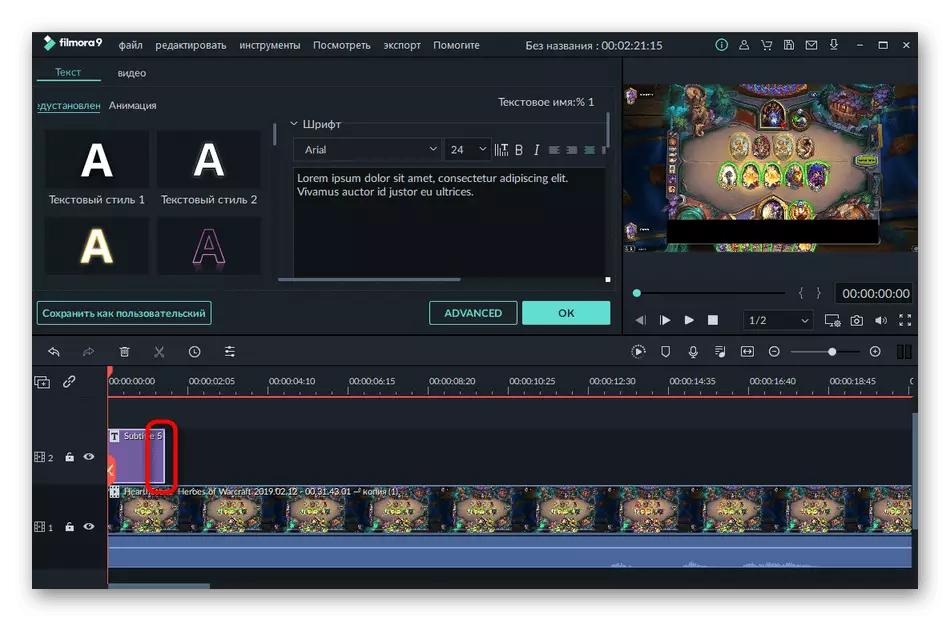
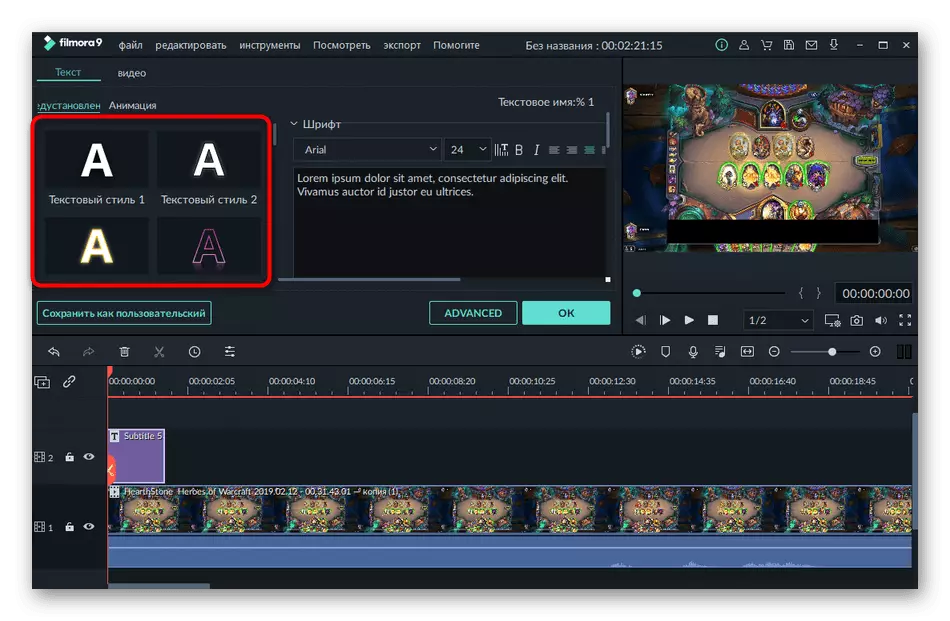
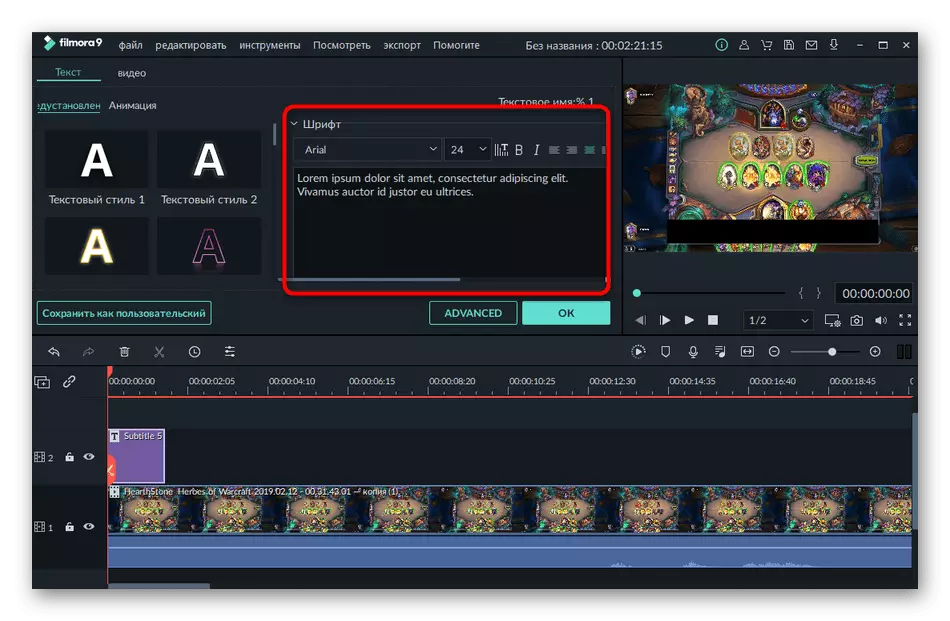
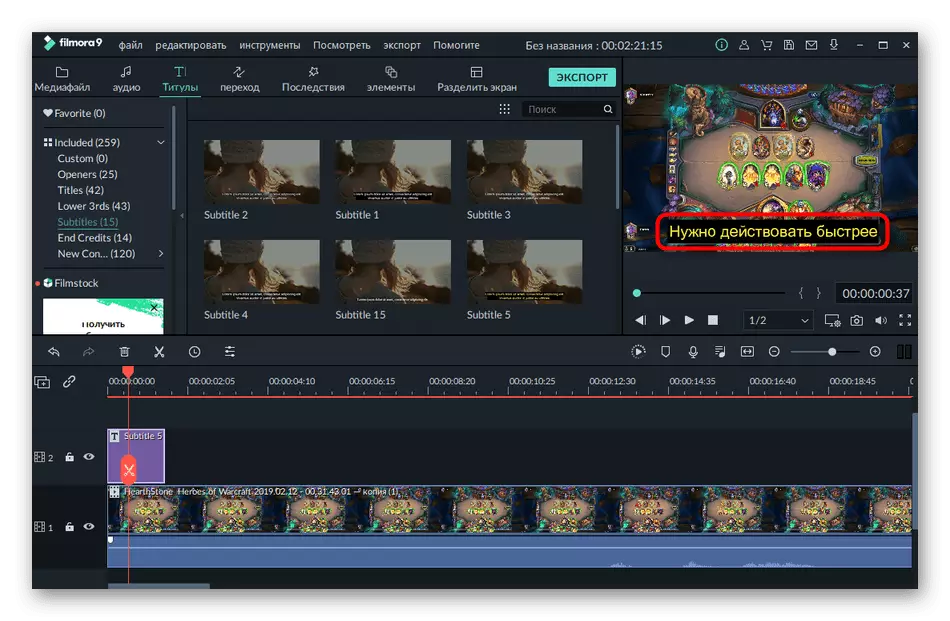
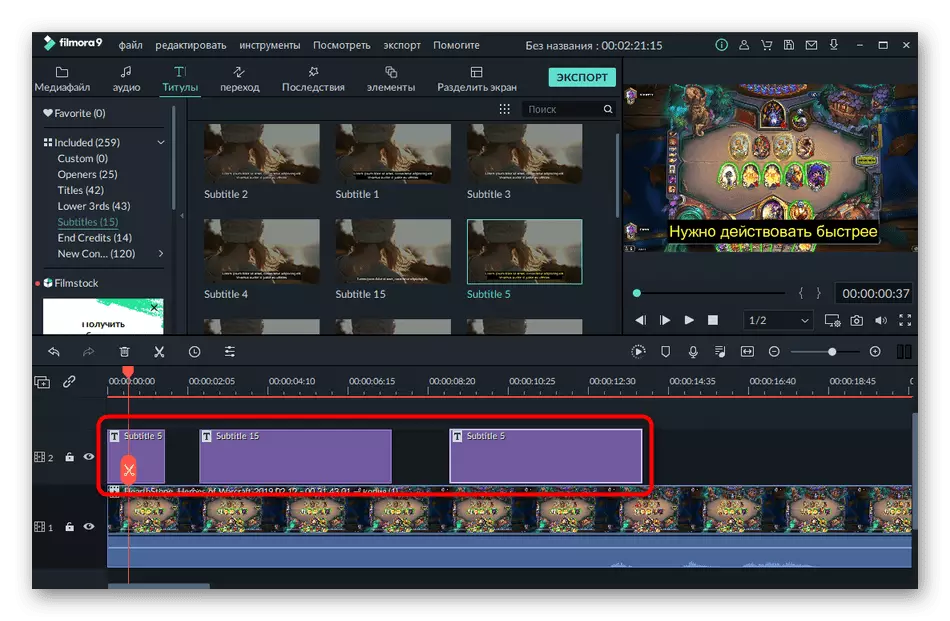

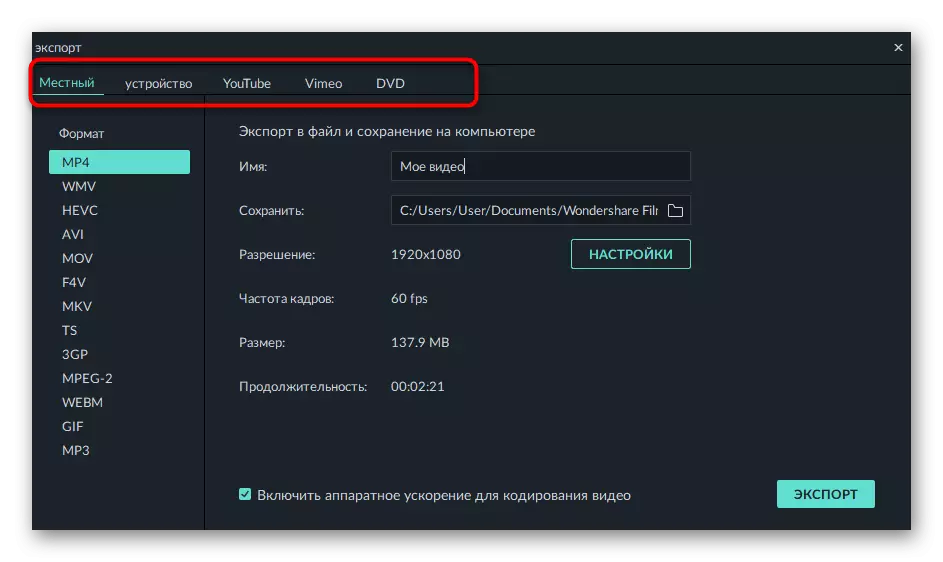
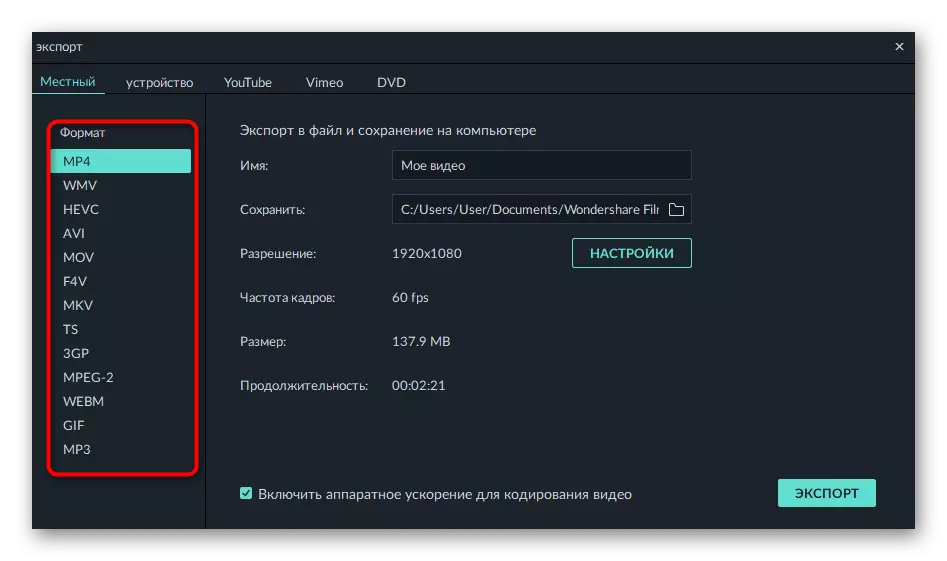
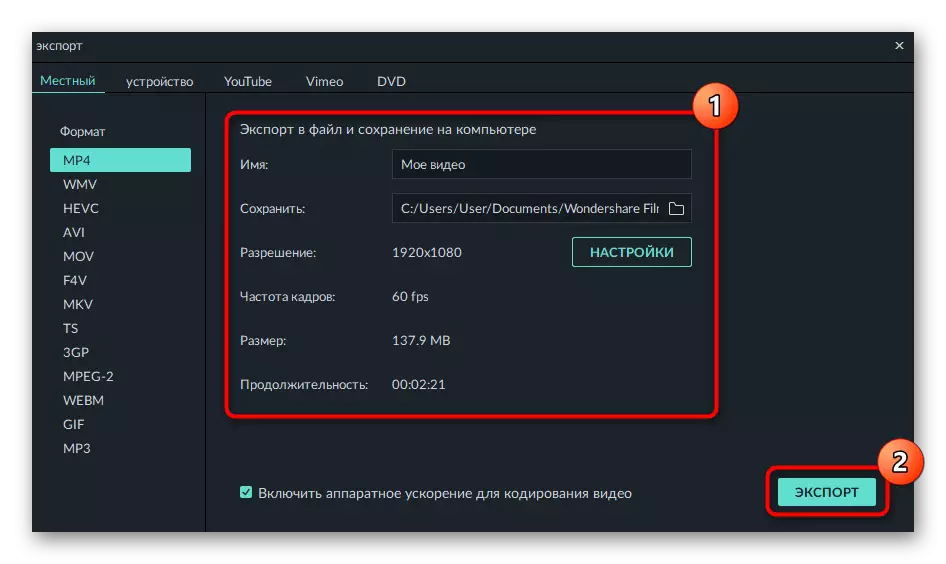
প্রোগ্রামটি পূর্ণ-বিন্যাস ভিডিও প্রক্রিয়াকরণ, সমর্থন এবং সাবটাইটেল যোগ করার জন্য একটি সরঞ্জাম বিবেচনা করা হয়। প্রায় প্রতিটি অনুরূপ ভিডিও সম্পাদক, একই ফাংশন এবং অনুরূপ প্রকল্পগুলির সাথে কাজ করার জন্য অনেকগুলি কার্যকর সরঞ্জাম রয়েছে। আপনি যদি এই প্রোগ্রামগুলির একটি নির্বাচন করার সিদ্ধান্ত নেন তবে আমাদের ওয়েবসাইটে তাদের পর্যালোচনাগুলি দেখুন।
আরো পড়ুন: উইন্ডোজ জন্য ভিডিও সম্পাদনা
পদ্ধতি 4: ভিডিও সম্পাদক (উইন্ডোজ 10)
ভিডিওর জন্য সাবটাইটেল তৈরির শেষ পদ্ধতি হিসাবে, উইন্ডোজ 10 এ উপস্থিত স্ট্যান্ডার্ড ভিডিও এডিটরটি বিবেচনা করুন। এর কার্যকারিতাটি উপরে থাকা সমাধানগুলির সাথে তুলনা করা হয় না, তবে এটি সহজতম পদক্ষেপ সম্পাদন করতে যথেষ্ট হবে।
- আপনি এই টুলটি ডাউনলোড করতে হবে না, তাই অবিলম্বে "স্টার্ট" মেনুতে যান এবং সেখানে থেকে, নামটি অনুসরণ করে চালান।
- উপযুক্ত টালি উপর ক্লিক করে একটি নতুন প্রকল্প তৈরি করুন।
- ভিডিওর জন্য নামটি বা পরে এই কর্মটি স্থগিত করুন।
- রোলারটিকে প্রকল্পটিতে ডাউনলোড করতে "যোগ করুন" এ ক্লিক করুন এবং এটি "এক্সপ্লোরার" এ খুঁজুন।
- কাজ শুরু করার জন্য টাইমলাইনে ভিডিওটি সরান।
- প্রথম সাবটাইটেল তৈরি করতে "পাঠ্য" টুলটি ব্যবহার করুন।
- একটি বিশেষভাবে পরিকল্পিত ব্লক নিজেই শিলালিপি লিখুন।
- স্লাইডারের ফ্রেমটি সেট করে তার প্লেব্যাকের সময়কাল নির্দিষ্ট করুন।
- প্রয়োজন হলে শৈলী এবং সাবটাইটেল গঠন পরিবর্তন করুন, এবং তারপরে শেষ ক্লিক করুন।
- পরবর্তী সাবটাইটেলগুলির সংযোজনের সাথে, জিনিসগুলি একটু বেশি কঠিন, কারণ আপনাকে একটি বিশেষ সরঞ্জাম ব্যবহার করে ফ্রেমগুলিতে বেলনটি ভাগ করতে হবে।
- একটি নতুন উইন্ডোতে, বিভাজক চিহ্নিত করুন যেখানে একটি সাবটাইটেল পাম্প করা হয় এবং অন্যটি শুরু হয়।
- প্রয়োজনীয় সংখ্যক ফ্রেম তৈরি করুন এবং তাদের প্রত্যেকের জন্য এটি দেখানো হিসাবে শিলালিপি যোগ করুন।
- যত তাড়াতাড়ি সম্পাদনা করা হয়, "ভিডিও ক্লিক করুন" বোতামে ক্লিক করুন।
- এটির জন্য গুণমান নির্বাচন করুন এবং "এক্সপোর্ট" ক্লিক করুন।
- একটি ভিডিও নাম লিখুন এবং এটি স্থাপন করা হবে যেখানে কম্পিউটারে একটি জায়গা সংজ্ঞায়িত করুন।